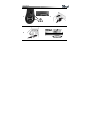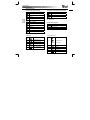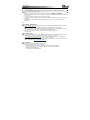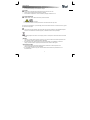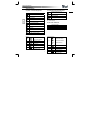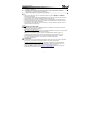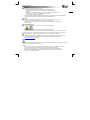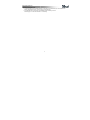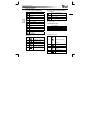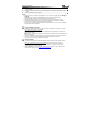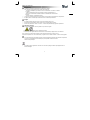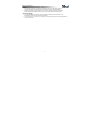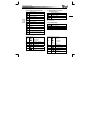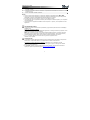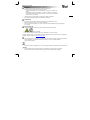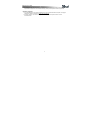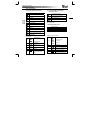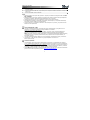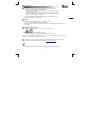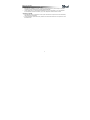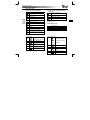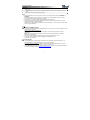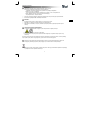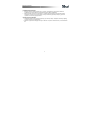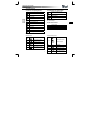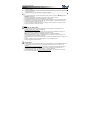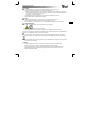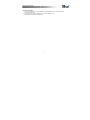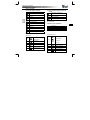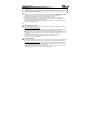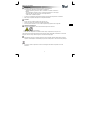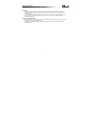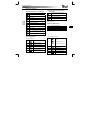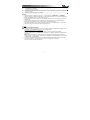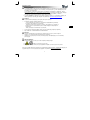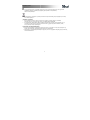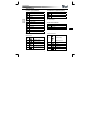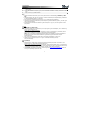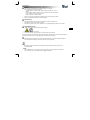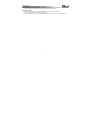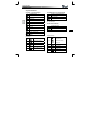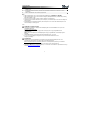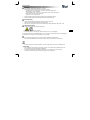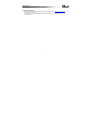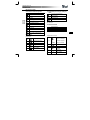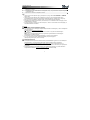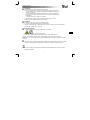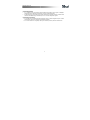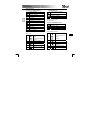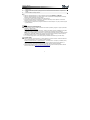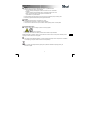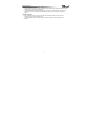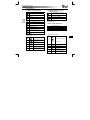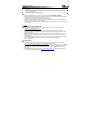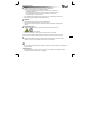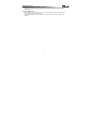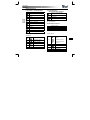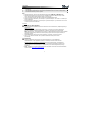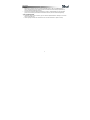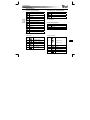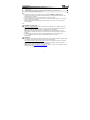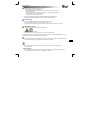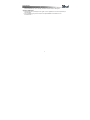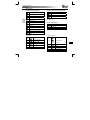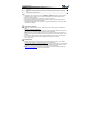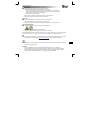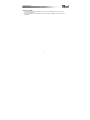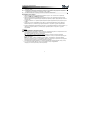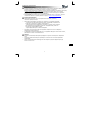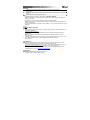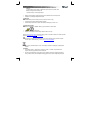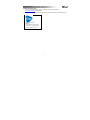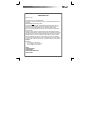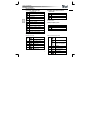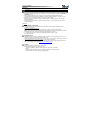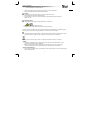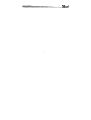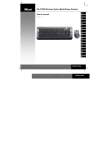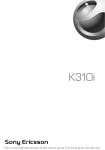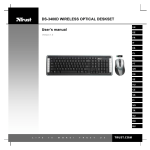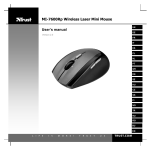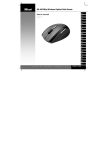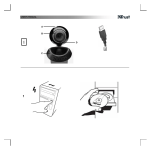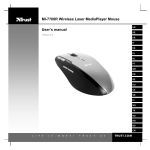Download Trust Wireless Laser MediaPlayer Deskset IT
Transcript
DS-4700R Wireless Laser MediaPlayer Deskset User’s manual UK DE Version 1.0 FR IT ES PL NL PT GR DK SE HU CZ SK FI NO TR RU USER’S MANUAL A B C D C J E F G H I USER’S MANUAL Installation 1 3 2 USER’S MANUAL Product information Keyboard functions A: System and Application Keys B: Media Keys and Volume control wheel Browser stop Windows default Media player Browser backward Mute Browser forward Play / Pause Refresh Stop Calculator My computer C: Battery empty LED D: USB Receiver Sleep / Standby Media Center Functions Shutdown Previous Screen Channel Up Channel Down OK Wake-up Favorites Search Start Internet Browser Start E-mail program Mouse functions Media Control mode Normal mode Vertical scroll Volume control E Horizontal scroll F Browser Backward G + I - J Push Down Browser Forward H Horizontal scroll E Zoom in Volume mute Zoom out F Next DPI setting/Mode select G Previous H Launch Media Player I Play/pause DPI setting/Mode select 1 J UK USER’S MANUAL Installation Open battery compartments on bottom side of keyboard and mouse to insert batteries. 1 Turn on mouse 2 Connect USB Transmitter to PC; wait until automatic installation has completed Æ Ready to use. 3 Insert CD-ROM and install software Mouse • Hold down DPI switch (J) for 1 sec will change DPI setting between 800 DPI and 1600 DPI. • Hold down DPI switch (J) for 5 sec to change mouse modes (Normal/Media Control). Low Battery LED will flash for 3 sec. • Could also work on just 1 battery. Use 2 for extra long life-time. • Tilt scroll is supported in MS Office, Internet Explorer, and Windows Explorer, but may also work in other applications. • Zoom function is supported in MS Office and Internet Explorer 7 and up, but may also work in other applications. Note • • • • • • • Multimedia and Office keys Launch keys will start the default internet browser, E-mail program and Mediaplayer installed on your PC. Configure default programs: XP: Start Æ Control PanelÆ Add/Remove Programs Æ Set Program Access and Defaults. Vista: Start Æ Control PanelÆDefault ProgramsÆSet programs access and computer defaultsÆ Custom The multimedia keys also work with other media player software like Itunes. 4th and 5th Mouse button only work in games that support standard 5 button mice (normal mode). Special characters The keyboard country layout settings in Windows should correspond with the keyboard layout of your Trust keyboard. Layout of the Trust keyboard is specified by a sticker on the Box. To set the keyboard Layout in Windows: Go to: Start Æ Control Panel (classic view) Æ Regional and Language Options Æ Languages Æ Details (Vista: “Change Keyboards”) The Alt Gr key gives access to special characters like the € sign. An overview of the special characters per country is available at www.trust.com/keyboardlayout. Performance Maximum Wireless working distance is around 8 meter. Reduced wireless performance can be caused by: - (Metal) objects close to or between transmitter and keyboard Æ Remove objects. - Other wireless devices close by Æ Remove devices or reconnect USB transmitter to get different communication ID. - Empty batteries Æ Replace batteries. 2 USER’S MANUAL • Mouse will have reduced tracking performance on very shiny or transparent surfaces. • Do not place USB dongle next to Bluetooth dongle. • • • Energy Never recharge the batteries provided and never throw them onto a fire. Observe local regulations when disposing of batteries. Insert batteries in keyboard or mouse: low battery LED (C) will flash for 3 sec. • Safety instructions LASER CLASS I device. Never look directly at the laser beam! • • Do not open or repair this device. Do not use the device in a damp environment. Clean the device with a dry cloth. See www.trust.com/15220 for up-to-date FAQs, driver and instruction manuals. For extensive service, register at www.trust.com/register. • This device meets the essential requirements and other relevant conditions of the applicable European directives. The Declaration of Conformity (DoC) is available at www.trust.com/15220/ce. • If possible, dispose of the device at a recycling centre. Do not dispose of the device with the household waste. Wireless • This class 1 wireless device works at a frequency of 2.4 GHz. It meets the essential requirements and other relevant conditions of R&TTE Directive 1999/5/EC. • Be careful when using wireless devices if you have a pacemaker or are dependent on other lifesaving, sensitive electronic equipment, because this device transmits radio signals. Warranty & copyright • This device has a two-year product warranty which is valid from the date of purchase. See www.trust.com/warranty for more information. • It is forbidden to reproduce any part of this instruction manual without the permission of Trust International B.V. 3 UK BENUTZERHANDBUCH Produktinformationen Tastaturfunktionen A: System- und Anwendungstasten B: Medientasten und Lautstärkeregler Standardmedienplayer von Windows Abbrechen Stummschaltung Browser zurück Abspielen/Pause Browser vorwärts Abbrechen Aktualisieren C: Batteriestandanzeige D: USB-Empfänger Rechner Arbeitsplatz Media-Center-Funktionen Ruhezustand/Standby Ausschalten Vorherige Anzeige Vorheriger Kanal Nächster Kanal OK Aktivieren Favoriten Suchen Internetbrowser starten E-Mail-Programm starten Mausfunktionen Normal Mediensteuerung Vertikaler Bildlauf Lautstärkeregelung E Horizontaler Bildlauf F Browser zurück G Browser vorwärts Horizontaler Bildlauf E Drücken Stummschaltung H + Einzoomen I - Auszoomen F Weiter DPI-Einstellung / Modusauswahl G Zurück H Medienplayer starten I Abspielen/Pause DPI-Einstellung / Modusauswahl J 1 J DE BENUTZERHANDBUCH Installation Öffnen Sie die Batteriefächer auf der Unterseite von Tastatur und Maus und legen Sie die Batterien ein. 1 Schalten Sie die Maus ein. Schließen Sie den USB-Sender an den PC an und warten Sie, bis die automatische Installation 2 abgeschlossen ist. Æ Das Gerät ist jetzt einsatzbereit. 3 Legen Sie die CD-ROM ein und installieren Sie die Software. Maus • Halten Sie den DPI-Schalter (J) zum Umschalten der Auflösung zwischen 800 DPI und 1600 DPI 1 Sekunde lang eingedrückt. • Zum Umschalten zwischen Mausmodi (Normal/Mediensteuerung) muss der DPI-Schalter (J) 5 Sekunden lang eingedrückt werden. Die Batteriestandanzeige blinkt 3 Sekunden lang. • Die Maus funktioniert auch mit nur einer Batterie, aber mit zwei Batterien ist die Lebensdauer länger. • Das 4-Wege-Scrollen wird in MS Office, Internet Explorer und Windows Explorer unterstützt, kann aber auch mit anderen Anwendungen funktionieren. • Die Zoomfunktion wird in MS Office und Internet Explorer 7 und höher unterstützt, kann aber auch mit anderen Anwendungen funktionieren. Hinweis Multimedia- und Office-Tasten • Mit den Starttasten werden der standardmäßig auf Ihrem PC installierte Internet-Browser, das E-MailProgramm und der Medienplayer gestartet. Standardprogramme konfigurieren: XP: Start Æ Systemsteuerung (Control Panel) Æ Software (Add/Remove Programs) Æ Programmzugriff und -standards festlegen (Set Program Access and Defaults) Vista: Start Æ Systemsteuerung (Control Panel) Æ Standardprogramme (Default Programs) Æ Standardprogramme festlegen (Set Program Access and Defaults) Æ Benutzerdefiniert (Custom) • Die Multimedia-Tasten funktionieren auch mit anderen Medienabspielprogrammen, z. B. Itunes. • Die 4. und 5. Maustaste funktionieren nur bei Spielen, die normale 5-Tasten-Mäuse unterstützen (Normalmodus). • • Sonderzeichen Die Ländereinstellungen für das Windows-Tastaturlayout sollten dem Layout Ihrer Tastatur entsprechen. Das Layout der Trust-Tastatur ist auf einem Aufkleber auf der Verpackung angegeben. Einstellen des Tastaturlayouts unter Windows: unter: Start Æ Systemsteuerung (klassische Ansicht) (Control Panel (classic view)) Æ Regions- und Sprachoptionen (Regional and Language Options) Æ Sprachen (Languages) Æ Details (Vista: (Tastatur umstellen (Change Keyboards)) Mit der Taste Alt Gr können Sie auf Sonderzeichen wie das €-Zeichen zugreifen. Eine Übersicht der Sonderzeichen pro Land finden Sie unter www.trust.com/keyboardlayout. 2 BENUTZERHANDBUCH • • • • • • • Leistung Die maximale Funkreichweite beträgt ca. 8 m. Die Funkleistungsfähigkeit kann durch Folgendes beeinträchtigt werden: - Metallobjekte in der Nähe oder zwischen Sender und Tastatur Æ Objekte entfernen. - Andere drahtlose Geräte in der Nähe Æ Geräte entfernen oder USB-Sender erneut anschließen, um eine andere Kommunikations-ID zu erhalten. - Leere Batterien Æ Batterien auswechseln. Durch stark glänzende oder transparente Oberflächen wird die Sensorfunktion der Maus beeinträchtigt. Der USB-Dongle darf nicht in der Nähe des Bluetooth-Dongles platziert sein. Strom Laden Sie die mitgelieferten Batterien nicht wieder auf, und werfen Sie sie nicht ins Feuer. Beachten Sie die örtlichen Vorschriften für die Entsorgung von Batterien. Wenn Sie Batterien in die Tastatur oder Maus einlegen, blinkt die Batteriestandanzeige (C) 3 Sekunden lang: • Sicherheitshinweise Gerät der LASERKLASSE I. Schauen Sie niemals direkt in den Laserstrahl! • • Öffnen Sie das Gerät nicht und führen Sie keine Reparaturen daran aus. Verwenden Sie das Gerät nicht in einer feuchten Umgebung. Reinigen Sie es mit einem trockenen Tuch. Die aktuellen FAQ, Treiber und Anleitungen finden Sie unter www.trust.com/15220. Registrieren Sie sich auf www.trust.com/register, um unseren umfassenden Service in Anspruch nehmen zu können. • Dieses Gerät entspricht den grundlegenden Anforderungen und anderen relevanten Bedingungen der einschlägigen europäischen Richtlinien. Die Konformitätserklärung (DoC) können Sie unter www.trust.com/15220/ce nachlesen. • Geben Sie das Gerät wenn möglich bei einem Recyclingcenter ab. Das Gerät darf nicht zusammen mit dem normalen Haushaltsabfall entsorgt werden. Funk • Dieses Funkgerät der Klasse 1 arbeitet im Frequenzbereich von 2,4 GHz. Es erfüllt die wesentlichen Anforderungen und andere relevante Bedingungen der R&TTE-Richtlinie 1999/5/EC. • Wenn Sie einen Herzschrittmacher tragen oder von anderen lebenswichtigen empfindlichen elektronischen Geräten abhängig sind, sollten Sie beim Gebrauch dieses Geräts Vorsicht walten lassen, da es Funksignale aussendet. 3 DE BENUTZERHANDBUCH Garantie und Urheberrecht • Für dieses Gerät gilt eine Herstellergarantie von zwei Jahren, die Garantiefrist geht am Kaufdatum ein. Weitere Informationen finden Sie unter www.trust.com/warranty. • Die vollständige oder auszugsweise Vervielfältigung dieser Anleitung ohne die Genehmigung von Trust International B.V. ist untersagt. 4 MANUEL D’UTILISATION Informations sur les produits Fonctions du clavier A : touches système et d’application B : touches média et molette de réglage du volume Lecteur média par défaut Windows Arrêt de la navigation Navigation arrière Navigation avant Sourdine Actualiser Lecture / Pause Calculatrice Arrêt Poste de travail Veille / Standby C : témoin de piles vides D : récepteur USB Arrêt Fonctions Media Center Réveil Écran précédent Canal vers le haut Canal vers le bas OK Favoris Recherche Démarrage du navigateur Web Démarrage du programme de messagerie Fonctions de la souris Mode Commande média Contrôle du volume Mode Normal Défilement vertical E Défilement horizontal F G + Zoom avant I - Zoom arrière J Pressi on bas Navigation avant H Défilement horizontal E Navigation arrière Réglage ppp/Sélection mode F Suivant G Précédent H I 1 Sourdine J Lancement lecteur média Lecture/pause Réglage ppp/Sélection mode FR MANUEL D’UTILISATION Installation Ouvrez le compartiment à piles situé sous le clavier et la souris pour insérer des piles. 1 Allumez la souris. Connectez le transmetteur USB au PC ; patientez jusqu’à la fin de l’installation automatique Æ Prêt à 2 l’emploi. 3 Insérez le CD-ROM et installez le logiciel. Souris • Maintenez enfoncé le commutateur ppp (J) pendant 1 s pour commuter le réglage ppp entre 800 ppp et 1.600 ppp. • Maintenez enfoncé le commutateur ppp (J) pendant 5 s pour changer le mode de la souris (Normal/Commande média). Le témoin de piles faibles clignotera pendant 3 s. • Elle peut également fonctionner sur 1 seule pile. Utilisez 2 piles pour une autonomie prolongée. • La molette de défilement inclinée est prise en charge dans MS Office, Internet Explorer et Windows Explorer, mais peut également fonctionner dans d’autres applications. • La fonction zoom est prise en charge dans MS Office et Internet Explorer 7 et plus, mais peut également fonctionner dans d’autres applications. Note • • • • • Touches multimédia et de bureau Les touches de lancement démarrent le navigateur Internet, le programme de messagerie et le lecteur média installés par défaut sur votre ordinateur. Configuration des programmes par défaut : XP : Démarrer Æ Panneau de configuration Æ Ajout/Suppression de programmes Æ Configurer les programmes par défaut. Vista : Démarrer Æ Panneau de configuration ÆProgrammes par défautÆConfigurer les programmes par défautÆ Personnalisée Les touches multimédia fonctionnent également avec d'autres logiciels de lecteur média tels que Itunes. Les 4ème et 5ème boutons de souris fonctionnent uniquement dans les jeux qui prennent en charge la souris à 5 boutons par défaut (mode Normal). Caractères spéciaux Les paramètres de disposition du clavier dans Windows doivent correspondre à la disposition de votre clavier Trust. La disposition du clavier Trust est spécifiée par une étiquette collée sur la boîte. Pour définir la disposition du clavier dans Windows : Rendez-vous sur : Démarrer Æ Panneau de configuration (vue classique) Æ Options régionales et linguistiques Æ Langues Æ Détails (Vista : « Modifier les claviers » (change keyboard)) La touche Alt Gr donne accès aux caractères spéciaux tels que le signe €. Un aperçu des caractères spéciaux par pays figure sur le site www.trust.com/keyboardlayout. 2 MANUEL D’UTILISATION • • Performances La distance maximale de travail sans fil est d’environ 8 mètres. Une réduction des performances sans fil peut être causée par : - des objets (métalliques) à proximité ou entre le transmetteur et le clavier Æ Retirez les objets ; - d’autres périphériques sans fil à proximité Æ Retirez les périphériques ou reconnectez le transmetteur USB afin d’obtenir un identifiant de communication différent ; - des piles usagées Æ Remplacez les piles. La souris aura des performances de suivi réduites sur des surfaces très brillantes ou transparentes. Ne placez pas de clé électronique USB à côté d’une clé électronique Bluetooth. • • • Energie Ne rechargez jamais les piles fournies et ne les jetez jamais dans un feu. Respectez les réglementations locales lorsque vous vous débarrassez des piles. Insérez des piles dans le clavier ou la souris : le témoin de piles faibles (C) clignotera pendant 3 s. • Mesures de sécurité Appareil LASER CLASSE I. Ne fixez jamais le rayon laser du regard ! • • N’ouvrez pas et ne réparez pas cet appareil vous-même. N’utilisez pas cet appareil dans un environnement humide. Nettoyez l’appareil avec un chiffon sec. • • Pour les mises à jour de la FAQ, des pilotes et des manuels d’instructions, rendez-vous sur www.trust.com/15220. Pour un service étendu, enregistrez-vous à l’adresse suivante : www.trust.com/register. • Ce produit répond aux principales exigences et autres dispositions pertinentes des directives européennes en vigueur. La Déclaration de Conformité (DoC) est disponible à l’adresse suivante : www.trust.com/15220/ce. • Si possible, mettez l’appareil au rebut dans un centre de recyclage. N’éliminez pas l’appareil avec les déchets ménagers. 3 FR MANUEL D’UTILISATION Sans fil • Ce produit sans fil de classe 1 fonctionne à une fréquence de 2,4 GHz. Ce produit répond aux exigences essentielles et autres dispositions pertinentes de la directive R&TTE 1999/5/CE. • Attention à l’utilisation de produits sans fil si vous portez un stimulateur cardiaque ou dépendez d’autres appareils électroniques sensibles vitaux, car cet appareil transmet des signaux radio. Garantie et copyright • Ce produit bénéficie d’une garantie de deux ans, valable à compter de la date d’achat. Pour plus d’informations, rendez-vous sur www.trust.com/warranty. • Toute reproduction de ce manuel ou d’une partie de ce manuel est interdite sans autorisation préalable de Trust International B.V. 4 MANUALE DELL'UTENTE Informazioni sul prodotto Funzioni della tastiera A: tasti di sistema e delle applicazioni B: tasti multimediali e rotella per regolazione volume Chiudi browser Windows Media player Browser - Indietro Mute Browser - Avanti Riproduci / Pausa Refresh (Aggiorna) Stop Calcolatrice C: LED batteria scarica D: ricevitore USB Risorse del computer Sleep / Standby Funzioni multimediali Spegnimento Schermata precedente Canale successivo Canale precedente OK Sveglia Preferiti Ricerca Avvio del browser Internet Avvio del programma di posta elettronica Funzioni del mouse Modalità Normale Modalità Comandi Multimediali Regolazione del volume Scorrimento verticale E Scorrimento orizzontale F Browser - Indietro G Browser - Avanti H + I - J E Prem ere Scorrimento orizzontale Mute Zoom avanti F Avanti (Next) Zoom indietro G Precedente Regolazione DPI/selezione modalità H Avvio Media Player I Play/Pausa Regolazione DPI/selezione modalità 1 J IT MANUALE DELL'UTENTE Installazione Aprire il vano batterie sotto la tastiera e il mouse per inserire le batterie. 1 Accendere il mouse Collegare il trasmettitore USB al PC. Attendere il completamento dell’installazione automatica. Æ L’unità 2 è pronta per l’uso. 3 Inserire il CD-ROM e installare il software. Mouse • Tenere premuto lo switch DPI (J) per 1 secondo per cambiare le impostazioni DPI tra 800 e 1600. • Tenere premuto lo switch DPI (J) per 5 secondi per cambiare la modalità del mouse (Normale/Comandi Multimediali). Il LED che segnala la batteria scarica lampeggerà per 3 secondi. • È possibile usare anche solo 1 batteria. Usarne 2 per una maggiore durata. • La tecnologia tilt wheel è supportata da MS Office, Internet Explorer e Windows Explorer, ed è compatibile con altre applicazioni. • La funzione zoom è supportata da MS Office e Internet Explorer 7 e superiori, ma è compatibile con altre applicazioni. N.B.: • • • • • Tasti multimediali e Office I tasti di avvio lanciano il browser Internet predefinito, il programma di posta elettronica e il Mediaplayer installato sul PC. Configurare i programmi predefiniti: XP: Start Æ Panello di controllo Æ Installazione applicazioni Æ Configura accesso al programma e valori predefiniti (Set Program Access and Defaults). Vista: Start Æ Panello di controllo Æ Programmi predefiniti (Default Programs) Æ Configura accesso al programma e valori predefiniti (Set programs access and computer defaults) Æ Personalizza (Custom). I tasti multimediali funzionano anche con altri software di lettori multimediali, come Itunes. Il 4° e il 5° pulsante del mouse funzionano solo con giochi che supportano mouse standard a cinque pulsanti. Caratteri speciali Le impostazioni di layout della tastiera relative al paese in Windows devono corrispondere al layout della tastiera Trust. Il layout della tastiera Trust è specificato da un adesivo sulla confezione. Per configurare il layout della tastiera in Windows: selezionare: Start Æ Pannello di controllo (visualizzazione classica) Æ Opzioni internazionali e della lingua Æ Lingue Æ Dettagli (Vista: "Cambia tastiere" (“Change Keyboards”)) Il tasto Alt Gr consente l'accesso a caratteri speciali quali il simbolo €. Una panoramica dei caratteri speciali per il paese è disponibile alla pagina www.trust.com/keyboardlayout. 2 MANUALE DELL'UTENTE • • Prestazioni La massima distanza di funzionamento wireless è di circa 8 metri. Prestazioni wireless ridotte possono essere causate da: - oggetti (di metallo) vicini a o tra il trasmettitore e la tastiera Æ rimuovere gli oggetti; - altri dispositivi wireless nelle vicinanze Æ rimuovere i dispositivi o eseguire la riconnessione del trasmettitore USB per ottenere un diverso ID di comunicazione; - batterie scariche Æ sostituirle. • • La traccia del mouse risulta ridotta su superfici molto lucide o trasparenti. Non posizionare l'adattatore USB vicino all'adattatore Bluetooth. • • • Alimentazione Non provare mai a ricaricare le batterie in dotazione e non gettarle mai nel fuoco. Osservare le normative locali per un corretto smaltimento. Inserire le batterie nella tastiera o nel mouse: il LED che segnala la batteria scarica (C) lampeggerà per 3 secondi • Norme di sicurezza Dispositivo LASER DI CLASSE I. Non dirigere mai laser direttamene sugli occhi! • • Non aprire o riparare da soli il prodotto. Non usare il prodotto in ambienti umidi. Pulire il dispositivo con un panno asciutto. Controllare le FAQ, i driver e i manuali aggiornati presenti all'indirizzo www.trust.com/15220. Per un'assistenza completa, registrarsi all'indirizzo www.trust.com/register. • Il presente dispositivo è conforme agli standard essenziali e alle altre normative pertinenti dei regolamenti europei applicabili. La Dichiarazione di Conformità (DoC) può essere consultata all’indirizzo www.trust.com/15220/ce. • Se possibile, smaltire il dispositivo in un centro di riciclaggio. Non gettare il dispositivo tra i rifiuti domestici. Wireless • Questo prodotto wireless di classe I opera a una frequenza di 2,4 GHz. È conforme ai requisiti essenziali nonché alle altre condizioni attinenti contenute nella Direttiva R&TTE 1999/5/EC. 3 IT MANUALE DELL'UTENTE • È consigliabile usare estrema cautela con i prodotti wireless nel caso in cui si porti un pacemaker o si dipenda da altri apparecchi elettromedicali sensibili, poiché questo dispositivo emette segnali radio. Garanzia e copyright • Il prodotto dispone di una garanzia di fabbrica di due anni a partire dalla data di acquisto. Per maggiori informazioni, visitare il sito Internet www.trust.com/warranty. • È proibito riprodurre il presente manuale, in toto o in parte, senza l’esplicito consenso di Trust International B.V. 4 MANUAL DEL USUARIO Información del producto Funciones del teclado A: Teclas de aplicación del sistema B: Teclas multimedia y ruedecilla de control del volumen Detener el explorador Reproductor de medios predeterminado de Windows Atrás en el explorador Adelante en el explorador Silencio Actualizar Reproducción/Pausa Calculadora Detener Mi equipo Pausa/reposo C: Indicador LED de batería vacía D: Receptor USB Apagar Funciones de Media Center Alarma Pantalla anterior Sube de canal Baja de canal OK Favoritos Buscar Inicia el navegador de Internet Inicia el programa de correo electrónico Funciones del ratón Modo de control de medios Modo normal Control de volumen. Desplazamiento vertical E F Atrás en el explorador G Adelante en el explorador H I J + - Empuj ar Abajo Aumentar Siguiente G Anterior I 1 Silenciar F H Reducir Selección de modo/configuración DPI Desplazamiento horizontal: E Desplazamiento horizontal: J Iniciar el reproductor de medios Reproducción/Pausa Selección de modo/configuración DPI ES MANUAL DEL USUARIO Instalación Abra los compartimentos de las pilas de la parte inferior del teclado e inserte las pilas. 1 Encienda el ratón. Conecte el transmisor USB al PC; espere hasta que se complete la instalación automática Æ estará Listo 2 para su uso. 3 Inserte el CD-ROM e instale el software. Ratón • Mantenga pulsado el interruptor DPI (J) durante 1 segundo para cambiar la configuración DPI entre 800 DPI y 1600 DPI. • Mantenga pulsado el interruptor (J) durante 5 segundos para cambiar el modo del ratón (Normal/Control de medios). El indicador LED de batería baja parpadeará durante 3 segundos. • También podría funcionar en solo una batería. Use 2 para conseguir mayor duración. • El desplazamiento inclinado es compatible con MS Office, Internet Explorer y el Explorador de Windows, pero puede funcionar también con otras aplicaciones. • La función de zoom es compatible con MS Office e Internet Explorer 7 o posterior, pero puede funcionar también con otras aplicaciones. Nota • • • • • Teclas de multimedia y Office Las teclas de lanzamiento iniciarán el navegador de Internet predeterminado, el programa de correo electrónico y el reproductor de medios que tenga instalado en el ordenador. Configure los programas predeterminados: XP: Inicio (Start) Æ Panel de control (Control Panel) Æ Agregar o quitar programas (Add/Remove Programs) Æ Configurar acceso y programas predeterminados (Set Program Access and Defaults) Vista: Inicio (Start) Æ Panel de control (Control Panel) Æ Programas predeterminados (Default Programs) Æ Configurar acceso y programas predeterminados (Set programs access and computer defaults) Æ Personalizar (Custom) Las teclas multimedia funcionan también con otros programas de reproducción de medios, como Itunes. Los botones 4 y 5 del ratón sólo funcionan con juegos compatibles con ratones de 5 botones (modo normal). Caracteres especiales La configuración regional del teclado de Windows debe corresponder con la distribución del teclado de Trust. La distribución del teclado de Trust se especifica mediante una pegatina en la caja correspondiente. Para establecer la distribución del teclado en Windows: Vaya a: Inicio (Start) Æ Panel de control (Control Panel) en vista clásica Æ Configuración regional y de idioma (Regional and Language Options) Æ Idiomas (Languages) Æ Details (Detalles) (Vista: “Cambiar teclados” (Change Keyboards) La tecla Alt Gr permite acceder a caracteres especiales como el signo del euro (€). Encontrará información general de los caracteres especiales por país en www.trust.com/keyboardlayout. 2 MANUAL DEL USUARIO • • Rendimiento La distancia máxima para el funcionamiento inalámbrico es de unos 8 metros. Un rendimiento inalámbrico reducido puede deberse a: - Que haya objetos (metálicos) cerca del dispositivo o entre medias del transmisor y el teclado Æ Quite los objetos. - Que haya otros dispositivos inalámbricos cerca Æ Quite los dispositivos o vuelva a conectar el transmisor USB para obtener un identificador de comunicación distinto. - Que se haya quedado sin pilas Æ Cámbielas. • • Las superficies brillantes o transparentes afectan al buen funcionamiento del ratón. No sitúe el conector USB cerca del Bluetooth. • • • Energía Nunca recargue las pilas proporcionadas y no las arroje al fuego. Tenga en cuenta la normativa local al desechar las pilas. Inserte las pilas en el teclado o en el ratón: El indicador LED de batería baja (C) parpadeará durante 3 segundos. • Instrucciones de seguridad Dispositivo LASER CLASS I. ¡No mire nunca directamente al rayo láser! • • No intente abrir ni reparar usted mismo el producto. No use este dispositivo en un entorno húmedo. Límpielo con un paño seco. Consulte las P+F actualizadas y manuales de instrucciones en www.trust.com/15220. Para acceder a su amplio centro de servicio, regístrese en www.trust.com/register. • Este producto cumple los requisitos y condiciones esenciales de la normativa europea vigente. La Declaración de Conformidad (DoC) está disponible en www.trust.com/15220/ce. • Si es posible, lleve el dispositivo a un centro de reciclaje. No tire el dispositivo a la basura. 3 ES MANUAL DEL USUARIO Funcionamiento del dispositivo inalámbrico • Este dispositivo inalámbrico de clase 1 funciona en una frecuencia de 2,4 GHz. Cumple los requisitos esenciales y demás normativas de la directiva R&TTE 1999/5/EC. • Tenga cuidado con el uso de dispositivos inalámbricos si lleva un marcapasos o si su salud depende de otros aparatos electrónicos sensibles, ya que este dispositivo transmite señales de radio. Garantía y copyright • Este dispositivo tiene una garantía de 2 años a partir de la fecha de compra. Si desea más información, visite www.trust.com/warranty. • Queda prohibida la reproducción total o parcial de este manual de instrucciones sin el permiso de Trust International B.V. 4 INSTRUKCJA OBSŁUGI Informacje na temat produktu Funkcje klawiatury A: Przyciski systemowe i aplikacji B: Rolka przycisków mediów i regulacji dźwięku Standardowy odtwarzacz Windows Przeglądarka - stop Przeglądarka - w tył Przeglądarka – do przodu Wyciszanie Odświeżanie Odtwarzanie / pauza Kalkulator Stop Mój komputer Uśpienie / czuwanie C: Kontrolka wyczerpanych baterii D: Odbiornik USB Wyłączenie Funkcje Media Center Reaktywacja Poprzedni ekran Kanał w górę Kanał w dół OK Ulubione Wyszukiwanie Uruchomienie przeglądarki Internetu Uruchomienie programu poczty e-mail Funkcje myszy Tryb normalny Tryb Media Control Przewijanie w pionie Regulacja głośności E Przewijanie w poziomie F Przeglądarka w tył G Przeglądarka do przodu H + I - J Przewijanie w poziomie E Naciś nij w dół Przybliżenie Oddalenie Ustawienie DPI/wybór trybu F Dalej G Poprzednie H 1 Wyciszanie I J Uruchamianie Media Player Odtwarzanie/pauza Ustawienie DPI/wybór trybu PL INSTRUKCJA OBSŁUGI Instalacja Otwórz komory baterii na spodzie klawiatury i myszy i włóż baterie. 1 Włącz mysz Podłącz nadajnik USB do komputera; poczekaj na zakończenie automatycznej instalacjiÆ Gotowe do 2 użytku. 3 Włóż dysk CD-ROM i zainstaluj oprogramowanie. Mysz • Naciśnij przełącznik DPI (J) i przytrzymaj na 1 sekundę, co umożliwi zmianę ustawienia z 800 DPI na 1600 DPI. • Naciśnij przełącznik DPI (J) na 5 sekund, co zmieni tryb myszy (Normalny/Media Control). Kontrolka wyczerpanych baterii będzie pulsować przez 3 sekundy. • Pracuje również na 1 baterii. 2 baterie gwarantują dłuższe funkcjonowanie. • Pochylane pokrętło jest obsługiwane przez MS Office, Internet Explorer i Windows Explorer, ale może współpracować również z innymi aplikacjami. • Funkcja zoom jest obsługiwana przez MS Office oraz Internet Explorer 7 i wersje nowsze, ale może działać również z innymi aplikacjami. Uwaga Przyciski multimedialne i Office • Przyciski uruchamiają standardową przeglądarką Internetu, program poczty e-mail oraz odtwarzacz muzyki zainstalowany w komputerze. Konfiguracja programów standardowych: XP: Start Æ Panel sterowaniaÆ Dodaj/Usuń programy Æ Ustaw dostęp programów i programy standardowe. Vista: Start Æ Panel sterowaniaÆProgramy domyślneÆUstaw dostęp do programów i ustawienia domyślneÆ Niestandardowe • Wszystkie przyciski multimedialne działają również z innymi programami jak np. Itunes. • 4 i 5 przycisk myszy działa tylko w grach obsługujących standardową mysz 5przyciskową (tryb normalny). • • Znaki specjalne Ustawienia klawiatury dla danego kraju w Windows powinny odpowiadać strukturze klawiatury Trust. Struktura klawiatury Trust została oznakowana na nalepce na opakowaniu. Aby ustawić klawiaturę w Windows: Przejdź do: Start Æ Panel sterowania (widok klasyczny) Æ Opcje regionalne i językowe Æ Języki Æ Szczegóły (Vista: „Zmień klawiaturę”) Przycisk Alt Gr umożliwia dostęp do znaków specjalnych, jak np. znak euro. Przegląd znaków specjalnych wg krajów jest dostępny na stronie www.trust.com/keyboardlayout. 2 INSTRUKCJA OBSŁUGI • • Wydajność Maksymalna odległość zasięgu bezprzewodowego wynosi ok. 8 m. Zmniejszoną wydajność bezprzewodową mogą powodować: - (Metalowe) przedmioty znajdujące się w pobliżu lub pomiędzy nadajnikiem i klawiaturą Æ usuń te przedmioty. - Inne urządzenia bezprzewodowe znajdujące się w pobliżu Æ usuń te urządzenia lub podłącz nadajnik USB, aby uzyskać inny kod komunikacyjny. - Wyczerpane baterie Æ Wymień baterie. • • Mysz ma zmniejszoną wydajność śledzenia na odblaskowych lub przezroczystych powierzchniach. Nie umieszczaj adaptera USB obok adaptera Bluetooth. • • • Zasilanie Nie ładuj dostarczonych w zestawie baterii i nie wrzucaj ich do ognia. Zapoznaj się z lokalnymi przepisami dotyczących utylizacji baterii. Włóż baterie do klawiatury lub myszy: kontrolka wyczerpanych baterii (C) będzie pulsować przez 3 sekundy. • • • Instrukcje dotyczące bezpieczeństwa Urządzenie LASEROWE KLASY I. Nigdy nie patrz bezpośrednio w wiązkę laserową! Urządzenia nie wolno ani otwierać ani naprawiać. Z urządzenia nie należy korzystać w pomieszczeniach wilgotnych. Urządzenie należy czyścić suchą ściereczką. Na stronie www.trust.com/15220 znajdziesz najnowsze odpowiedzi na pytania, sterownik i instrukcje obsługi. Aby uzyskać większy zakres usług zarejestruj się na stronie www.trust.com/register. • Niniejszy produkt spełnia wszystkie najważniejsze wymogi i przepisy obowiązujących dyrektyw Unii Europejskiej. Deklaracja zgodności (DoC) znajduje się na stronie www.trust.com/15220/ce. • Jeśli jest to możliwe, należy oddać urządzenie do punktu wtórnego przetwarzania odpadów. Nie pozbywaj się urządzenia razem z odpadami domowymi. 3 PL INSTRUKCJA OBSŁUGI Urządzenia bezprzewodowe • Niniejsze urządzenie bezprzewodowe klasy 1 korzysta z częstotliwości 2,4 GHz. Spełnia zasadnicze wymagania oraz wszelkie odnośne postanowienia dyrektywy R&TTE 1999/5/WE. • Należy zachować ostrożność przy korzystaniu z urządzeń bezprzewodowych, jeśli użytkownik posiada wszczepiony rozrusznik serca lub jest zależny od innej elektronicznej aparatury medycznej, ponieważ urządzenie to transmituje sygnały radiowe. Gwarancja i prawa autorskie • Urządzenie posiada 2-letnią gwarancję fabryczną, licząc od daty zakupu. Szczegółowe informacje znajdują się na stronie www.trust.com/warranty. • Zabrania się kopiowania niniejszej instrukcji w całości lub w części bez zezwolenia firmy Trust International B.V. 4 GEBRUIKERSHANDLEIDING Productinformatie Toetsenbordfuncties A: Systeem- en toepassingstoetsen B: Mediatoetsen en volumeregelaar Standaard mediaspeler van Windows Browser stoppen Browser achteruit Dempen Browser vooruit Afspelen/Pauze Vernieuwen Stoppen Rekenmachine C: Batterij leeg-LED D: USB-ontvanger Deze computer Slaapstand/Stand-by Media Center-functies Uitschakelen Vorige scherm Kanaal omhoog Kanaal omlaag OK Activering Favorieten Zoeken Internetbrowser starten E-mailprogramma starten Muisfuncties Normaal-modus Mediabedieningsmodus Verticaal scrollen Volumeregelaar E Horizontaal scrollen F G + Inzoomen I - Uitzoomen J Omlaag duwen Browser vooruit H Horizontaal scrollen E Browser achteruit DPI-instelling/modus selecteren 1 Volume dempen F Volgende G Vorige H Mediaspeler starten I Afspelen/Pauze DPI-instelling/modus selecteren J NL GEBRUIKERSHANDLEIDING Installatie Open de batterijenhouders aan de onderzijde van het toetsenbord en de muis en plaats de batterijen. 1 Schakel de muis in. Sluit de USB-zender aan op de pc en wacht tot de automatische installatie is voltooid. Het apparaat is nu 2 gereed voor gebruik. 3 Plaats de cd-rom in het cd-rom-station en installeer de software. Muis • Als u de dpi-schakelaar (J) 1 seconde lang ingedrukt houdt, wordt de resolutie van 800 dpi gewijzigd in 1600 dpi of omgekeerd. • Houd de dpi-schakelaar (J) 5 seconden lang ingedrukt om de muismodi te wijzigen (Normaal/Mediabediening). Batterij leeg-LED knippert 3 seconden lang. • Het apparaat kan ook werken op slechts 1 batterij. Gebruik 2 batterijen voor een extra lange levensduur. • De tiltscrollfunctie wordt ondersteund door MS Office, Internet Explorer en Windows Explorer maar kan mogelijk ook op andere toepassingen werken. • De in- en uitzoomfunctie wordt ondersteund door MS Office en Internet Explorer 7 en hoger maar kan mogelijk ook op andere toepassingen werken. Opmerking Multimedia- en Office-toetsen • Via de starttoetsen worden de standaard Internetbrowser, het standaard e-mailprogramma en de mediaspeler gestart die op uw pc zijn geïnstalleerd. Standaardprogramma’s configureren: XP: Start Æ Configuratiescherm Æ Software (Start Æ Control Panel Æ Add/Remove Programs) Æ Programmatoegang en -instellingen (Set Program Access and Defaults). Vista: Start Æ Configuratiescherm Æ Standaardprogramma’s Æ Programmatoegang en standaardwaarden computer instellen Æ Aangepast (Start Æ Control Panel Æ Default ProgramsÆ Set programs access and computer defaults Æ Custom). • De multimediatoetsen kunnen ook worden gebruikt in combinatie met andere Media Player-software, zoals iTunes. • De vierde en vijfde muisknop werken alleen bij games die een standaardmuis met 5 knoppen ondersteunen (Normaal-modus). • • Speciale tekens De landinstelling van het toetsenbord in Windows moet overeenkomen met de toetsenbordindeling van uw Trust-toetsenbord. De indeling van het Trust-toetsenbord wordt aangegeven op een sticker op de verpakking. Toetsenbordindeling instellen in Windows: ga naar Start Æ Configuratiescherm (klassieke weergave) Æ Landinstellingen Æ Talen Æ Details (Start Æ Control Panel Æ Regional and Language Options Æ Languages Æ Details) (Vista: “Toetsenbord wijzigen” – “Change Keyboards”) De toets Alt Gr geeft toegang tot speciale tekens zoals het euroteken. Een overzicht van de speciale tekens per land is beschikbaar op www.trust.com/keyboardlayout. 2 GEBRUIKERSHANDLEIDING • • Prestaties De maximumafstand voor het werken met draadloze apparatuur is ongeveer 8 meter. Minder goede draadloze prestaties kunnen worden veroorzaakt door: - (Metalen) voorwerpen dicht bij of tussen de zender en het toetsenbord. Verwijder deze voorwerpen. - Andere draadloze apparatuur in de buurt. Verwijder de apparatuur of sluit de USB-zender opnieuw aan om een nieuwe communicatie-ID te verkrijgen. - Lege batterijen. Vervang de batterijen. De prestaties van de muis nemen af op een sterk glimmend of transparant oppervlak. Plaats de USB-dongle niet naast de Bluetooth-dongle. • • • Energie Laad de meegeleverde batterijen nooit opnieuw op en werp deze nooit in open vuur. Neem de plaatselijke richtlijnen in acht als u zich van de batterijen ontdoet. Plaats de batterijen in het toetsenbord of de muis: batterij leeg-LED (C) knippert 3 seconden lang. • Veiligheidsinstructies Apparaat van LASERKLASSE I. Kijk nooit rechtstreeks in de laserstraal. • • Probeer dit apparaat niet te openen of te repareren. Gebruik dit apparaat niet in een vochtige omgeving. Reinig het apparaat met een droge doek. • • Zie www.trust.com/15220 voor bijgewerkte veelgestelde vragen, stuurprogramma’s en instructiehandleidingen. Registreer u voor uitgebreide service op www.trust.com/register. • Dit product voldoet aan de essentiële eisen en aan de overige relevante bepalingen van de geldende Europese richtlijnen. De Verklaring van Conformiteit (DoC) is beschikbaar op www.trust.com/15220/ce. • Lever het apparaat indien mogelijk na gebruik in bij een inzamelplaats voor hergebruik. Gooi het apparaat niet weg bij het huishoudafval. Draadloos • Dit draadloze apparaat van klasse 1 werkt op een frequentie van 2,4 GHz. Het voldoet aan de essentiële eisen en andere relevante voorwaarden van R&TTE-richhtlijn 1999/5/EC. • Wees voorzichtig tijdens het gebruik van draadloze apparatuur wanneer u een pacemaker hebt of afhankelijk bent van andere levensreddende, gevoelige elektronische apparatuur, aangezien dit apparaat radiosignalen uitzendt. 3 NL GEBRUIKERSHANDLEIDING Garantie en copyright • Dit product heeft twee jaar garantie, ingaande op de aankoopdatum. Ga voor meer informatie naar www.trust.com/warranty. • Het is verboden om zonder toestemming van Trust International B.V. deze handleiding of delen daarvan te reproduceren. 4 MANUAL DO UTILIZADOR Informações sobre o produto Funções do teclado A: Teclas de Sistema e Aplicação B: Teclas de media e Roda de controlo de volume Media Player predefinido do Windows Parar browser Browser para trás Browser para a frente Sem som Refresh Reproduzir/Pausa Calculadora Parar O meu computador Hibernar/Standby C: LED indicador de pilha vazia D: Receptor USB Desligar Funções do Centro multimédia Despertar Ecrã anterior Canal seguinte Canal anterior OK Favoritos Localizar (Search) Iniciar browser Internet Iniciar programa de e-mail Funções do rato Media Control mode Modo normal Controlo de volume Deslocamento vertical E Deslocamento horizontal F Browser para trás G Browser para a frente H I J + - E Push Down Zoom in Zoom out: Definição de DPI /Selecção de Modo Sem som F Seguinte (Next) G Anterior (Previous) H Lançar o Media Player I Reproduzir/Pausa Definição de DPI /Selecção de Modo J 1 Deslocamento horizontal PT MANUAL DO UTILIZADOR Instalação Abra o compartimento das pilhas, no lado inferior do teclado e do rato, para colocar as pilhas. 1 Ligue o rato 2 Ligue o transmissor USB ao PC e aguarde até a instalação automática estar completa Æ Pronto a usar. 3 Insira o CD-ROM e instale o software. Rato • Manter premido o interruptor DPI (J) durante 1 sec muda a definição DPI entre 800 DPI e 1600 DPI. • Mantenha premido o interruptor DPI (J) durante 5 segundos para mudar os modos do rato (Normal/Controlo de Média). O LED de pilha fraca pisca durante 3 segundos. • Também pode funcionar apenas com 1 pilha. Use 2 para obter mais tempo de funcionamento. • O deslocamento em inclinação é suportado no MS Office, no Internet Explorer e no Explorador do Windows, mas pode não funcionar em outras aplicações. • A função de aproximação é suportada no MS Office e no Internet Explorer 7 e superior, mas pode não funcionar em outras aplicações. Nota • • • • • Teclas multimédia e de Office As teclas de lançamento funcionam com o browser Internet predefinido, com o programa de e-mail e o reprodutor de media instalados no PC. Configurar os programas predefinidos: XP: Start (Iniciar) Æ Control Panel (Painel de controlo) Æ Add/Remove Programs (Adicionar/Remover programas) Æ Set Program Access and Defaults (Definir acesso e predefinição de programas) Vista: Start (Iniciar)Æ Control Panel (Painel de controlo)Æ Default Programs (Programas predefinidos) Æ Set programs access and computer defaults (Definir acesso e predefinição de programas) Æ Custom (Personalizar) As teclas multimédia funcionam também com outros softwares nultimédia como o Itunes. Os 4º e 5º botões do rato funcionam unicamente em jogos que suportam um rato standard de 5 botões (em modo normal). Caracteres especiais A configuração de teclado de acordo com o país, em Windows, deve corresponder com a configuração do teclado Trust. A configuração do teclado Trust é especificada por uma etiqueta autocolante na Caixa. Para configurar o teclado no Windows: Visite: Start (Iniciar) Æ Control Panel (classic view) (Painel de controlo (Vista clássica)) Æ Regional and Language Options (Opções idiomas e regionais) Æ Languages (Idiomas) Æ Details (Detalhes) (Vista: “Mudar teclados”) A tecla Alt Gr permite o acesso a caracteres especiais como o sinal €. Uma visão geral dos caracteres especiais por país está disponível em www.trust.com/keyboardlayout. 2 MANUAL DO UTILIZADOR • • Desempenho A distância máxima de funcionamento sem fios é cerca de 8 metros. Um desempenho reduzido do wireless pode ser causado por: - Objectos (metálicos) próximos ou entre o transmissor e o teclado Æ Remova os objectos. - Outros dispositivos wireless por perto Æ Remova os dispositivos ou volte a ligar o transmissor USB para obter uma ID de comunicação diferente. - Pilhas vazias Æ Substitua as pilhas. • • O rato tem um desempenho de deslocação reduzido em superfícies transparentes ou brilhantes. Não coloque o dispositivo USB perto de um dispositivo Bluetooth. • • • Corrente Nunca recarregue a pilha fornecida e não a atire ao fogo. Observe as normas locais relativas à eliminação destas pilhas. Insira as pilhas no teclado ou no rato: O LED de pilha fraca (C) pisca durante 3 segundos. • Instruções de segurança Dispositivo LASER CLASS I. Nunca olhe directamente para o feixe de laser! • • Não abra nem repare este dispositivo Não utilize este dispositivo num ambiente húmido. Limpe o dispositivo com um pano seco. PT Visite www.trust.com/15220 para perguntas mais frequentes (FAQ) actualizadas, controladores e manuais de instruções. Para um serviço extensivo registe-se em www.trust.com/register. • Este dispositivo cumpre os requisitos essenciais e outras condições relevantes das directivas europeias aplicáveis. A Declaração de Conformidade (DoC) encontra-se disponível no site www.trust.com/15220/ce. • Se possível, elimine o dispositivo num centro de reciclagem. Não elimine o dispositivo com o lixo doméstico. 3 MANUAL DO UTILIZADOR Sem fios • Este dispositivo sem fio de classe 1 funciona a uma frequência de 2,4 GHz. Cumpre os requisitos essenciais e outras condições relevantes da Directiva relativa a rádio e terminais de telecomunicações (RTTE) 1999/5/EC. • Tenha cuidado quando utilizar aparelhos sem fios se tiver um “pacemaker” ou estiver dependente de outros aparelhos electrónicos sensíveis de suporte de vida, uma vez que este produto transmite sinais de radiofrequência. Garantia e direitos de autor • Este dispositivo tem uma garantia de produto de dois anos, válida a partir da data de compra. Para mais informações, visite www.trust.com/warranty. • É proibida a reprodução de qualquer parte deste manual de instruções sem a autorização da Trust International B.V. 4 ΕΓΧΕΙΡΙ∆ΙΟ ΧΡΗΣΗΣ Εγκατάσταση Πληροφορίες προϊόντος Λειτουργίες πληκτρολογίου B: Πλήκτρα μέσω και τροχός ελέγχουν έντασης ήχου Προεπιλεγμένο Windows Media Player A: Πλήκτρα συστήματος και εφαρμογών ∆ιακοπή πλοήγησης Πλοήγηση πίσω Αποκοπή Πλοήγηση μπροστά Αναπαραγωγή/ Παύση Ανανέωση ∆ιακοπή Αριθμομηχανή C: LED άδειας μπαταρίας D: ∆έκτης USB Ο Υπολογιστής μου Αδράνεια / Αναμονή Λειτουργίες Media Center Τερματισμός Προηγούμενη οθόνη Επόμενο κανάλι Προηγούμενο κανάλι OK Αφύπνιση Αγαπημένα Αναζήτηση Άνοιγμα προγράμματος περιήγησης στο διαδίκτυο Άνοιγμα προγράμματος e-mail Λειτουργίες ποντικιού Κατάσταση ελέγχου μέσων Χειριστήριο έντασης ήχου Κανονική κατάσταση Κάθετη κύλιση E E Οριζόντια κύλιση F Πλοήγηση πίσω G Πλοήγηση μπροστά H Ε Ι + Μεγέθυνση - Σμίκρυνση Ρύθμιση DPI/Επιλογή κατάστασης Οριζόντια κύλιση Push Κάτω 1 Αποκοπή έντασης ήχου F Επόμενο G Προηγούμενο H Άνοιγμα Media Player Ε Αναπαραγωγή/Παύση Ρύθμιση DPI/Επιλογή κατάστασης Ι GR ΕΓΧΕΙΡΙ∆ΙΟ ΧΡΗΣΗΣ 1 2 3 Ανοίξτε τη θήκη μπαταριών στην κάτω πλευρά του πληκτρολογίου και του ποντικιού για να τοποθετήσετε τις μπαταρίες. Θέστε σε λειτουργία το ποντίκι. Συνδέστε τον πομπό USB με τον Η/Υ και περιμένετε έως ότου ολοκληρωθεί η αυτόματη εγκατάστασηÆ Έτοιμο για χρήση. Βάλτε το CD και εγκαταστήστε το λογισμικό. Ποντίκι • Κρατήστε πατημένο το διακόπτη DPI (J) για 1'' για να μεταβείτε μεταξύ 800 DPI και ως 1600 DPI. • Κρατήστε πατημένο το διακόπτη DPI (J) για 5'' για να αλλάξετε κατάσταση στο ποντίκι (Κανονική/Έλεγχος μέσων). Θα αναβοσβήσει για 3'' το LED άδειας μπαταρίας. • Θα μπορούσε επίσης να λειτουργήσει με 1 μόνο μπαταρία. Χρησιμοποιήστε 3 μπαταρίες για περισσότερη διάρκεια ζωής. • Ο τροχός κύλισης υποστηρίζεται από το MS Office, τον Internet Explorer, και τον Windows Explorer (Εξερεύνηση των Windows), και ίσως να λειτουργήσει και σε άλλες εφαρμογές. • Η λειτουργία μεγέθυνσης (zoom) υποστηρίζεται από το MS Office, τον Internet Explorer 7, και νεότερες εκδόσεις του και ίσως να λειτουργήσει και σε άλλες εφαρμογές. Σημείωση Πλήκτρα πολυμέσων και Office • Τα πλήκτρα έναρξης θα λειτουργήσουν με το προεπιλεγμένο πρόγραμμα πλοήγησης στο διαδίκτυο και το πρόγραμμα e-mail και MediaPlayer που έχετε στον υπολογιστή σας. ∆ιαμόρφωση προεπιλεγμένων προγραμμάτων: XP: Start Æ Control Panel Æ Add/Remove Programs Æ Set Program Access and Defaults (Έναρξη > Πίνακας ελέγχου > Προσθαφαίρεση προγραμμάτων > Ρύθμιση πρόσβασης προγραμμάτων και προεπιλογών). Vista: Start Æ Control Panel Æ Default Programs Æ Set programs access and computer defaults Æ Custom (Έναρξη > Πίνακας ελέγχου > Προεπιλεγμένα προγράμματα> Ρύθμιση πρόσβασης προγραμμάτων και προεπιλογών > Προσαρμοσμένο). • Τα πλήκτρα πολυμέσων ίσως να λειτουργούν με άλλο λογισμικό αναπαραγωγής μέσων όπως το Itunes. • Το 4ο και 5ο πλήκτρο του ποντικιού λειτουργούν μόνο με παιχνίδια που υποστηρίζουν ποντίκια 5 κουμπιών (κανονική κατάσταση). 2 ΕΓΧΕΙΡΙ∆ΙΟ ΧΡΗΣΗΣ • • • • Ειδικοί χαρακτήρες Οι ρυθμίσεις διάταξης πληκτρολογίου στα Windows θα πρέπει να ανταποκρίνονται στις ρυθμίσεις διάταξης του πληκτρολογίου του προϊόντος Trust. Η διάταξη του πληκτρολογίου της Trust προσδιορίζεται με ένα αυτοκόλλητο στη συσκευασία. Για να ρυθμίσετε τη διάταξη του πληκτρολογίου στα Windows: Επισκεφθείτε τη διεύθυνση: Start Æ Control Panel (classic view) Æ Regional and Language Options Æ Languages Æ Details (Vista: (Έναρξη > Πίνακας ελέγχου (κλασική προβολή) > Τοπικές ρυθμίσεις και ρυθμίσεις γλώσσας > Γλώσσα > Λεπτομέρειες) (Vista: Change Keyboards) (Αλλαγή πληκτρολογίων) Το πλήκτρο Alt Gr δίνει πρόσβαση στους ειδικούς χαρακτήρες, όπως, π.χ. το σύμβολο €. Περίληψη των ειδικών χαρακτήρων για κάθε χώρα θα βρείτε στη διεύθυνση: www.trust.com/keyboardlayout. Απόδοση Η μέγιστη απόσταση ασύρματης λειτουργίας είναι περίπου 8 μέτρα. Η μειωμένη ασύρματη απόδοση οφείλεται σε: - Κοντά ή ανάμεσα στον πομπό και το πληκτρολόγιο παρεμβάλλονται (μεταλλικά) αντικείμενα Æ Απομακρύνετε τα αντικείμενα. - Βρίσκονται κοντά κι άλλες ασύρματες συσκευές Æ Απομακρύνετε τις συσκευές ή συνδέστε ξανά τον πομπό USB ούτως ώστε να λάβει διαφορετικό αναγνωριστικό επικοινωνίας. - Άδειες μπαταρίες Æ Αντικαταστήστε τις μπαταρίες. • • Το ποντίκι θα έχει μειωμένη απόδοση κίνησης σε πολύ γυαλιστερές ή διάφανες επιφάνειες. Μην τοποθετείτε το κλειδί USB δίπλα στο κλειδί Bluetooth. • • • Ενέργεια Ποτέ μην επαναφορτίζετε τις μπαταρίες που παρέχονται και ποτέ μην τις πετάτε σε φωτιά. Τηρήστε τους τοπικούς κανονισμούς απόρριψης των μπαταριών. Τοποθετήστε τις μπαταρίες στο ποντίκι ή στο πληκτρολόγιο: θα αναβοσβήσει για 3'' το LED άδειας μπαταρίας (C). • Οδηγίες ασφάλειας Συσκευή λέιζερ τάξης Ι. Ποτέ μην κοιτάτε κατάματα μια δέσμη λέιζερ! • • Μην ανοίγετε ή επισκευάζετε τη συσκευή αυτή μόνοι σας. Μη χρησιμοποιείτε τη συσκευή σε υγρό περιβάλλον. Καθαρίστε τη συσκευή με ένα στεγνό πανί. ∆είτε την ιστοσελίδα www.trust.com/15220 για ενημερωμένες Συνήθεις Ερωτήσεις, προγράμματα οδήγησης και εγχειρίδια οδηγιών. Για εκτενή εξυπηρέτηση εγγραφείτε στη διεύθυνση www.trust.com/register. 3 GR ΕΓΧΕΙΡΙ∆ΙΟ ΧΡΗΣΗΣ • Αυτή η συσκευή πληροί τις ουσιώδεις απαιτήσεις και τους λοιπούς σχετικούς όρους των ισχυουσών ευρωπαϊκών οδηγιών. Η ∆ήλωση Συμμόρφωσης (DoC) διατίθεται στη διεύθυνση: www.trust.com/15220/ce. • Αν είναι δυνατόν, απορρίψτε τη συσκευή σε κάποιο κέντρο ανακύκλωσης. Μην απορρίψετε τη συσκευή στα οικιακά απόβλητα. Ασύρματη τεχνολογία • Αυτή η ασύρματη συσκευή τάξης 1 λειτουργεί σε συχνότητα 2,4 GHz. Πληροί τις ουσιώδεις απαιτήσεις και τους λοιπούς σχετικούς όρους της Οδηγίας R&TTE 1999/5/EE. • Αν χρησιμοποιείτε βηματοδότη ή άλλες ευαίσθητες ηλεκτρονικές συσκευές ζωτικής σημασίας για την υγεία σας, θα πρέπει να είστε ιδιαίτερα προσεκτικοί κατά τη χρήση ασύρματων συσκευών, επειδή αυτή η συσκευή εκπέμπει ραδιοσήματα. Εγγύηση και πνευματικά δικαιώματα • Αυτή η συσκευή διαθέτει εργοστασιακή εγγύηση δύο ετών, η οποία τίθεται σε ισχύ την ημερομηνία της αγοράς. Για περισσότερες πληροφορίες, δείτε www.trust.com/warranty. • Απαγορεύεται η αναπαραγωγή οποιουδήποτε τμήματος αυτού του εγχειριδίου οδηγιών χωρίς την άδεια της Trust International B.V. 4 BRUGERMANUAL Produktoplysninger Tastaturfunktioner A: System- og programtaster B: Medietaster og lydstyrkeregulering Stop browser Standardmedieafspiller i Windows Browser bagud Dæmp Browser frem Afspil/pause Opdater Stop Lommeregner Denne computer C: Indikator for tomt batteri D: USB-modtager Dvale/standby Media Center-funktioner Luk Forrige skærm Kanal op Kanal ned OK Vågn op Foretrukne Søg Start internetbrowser. Start e-mail-program. Mediekontroltilstand Musefunktioner Normal tilstand Lydstyrkekontrol Lodret rulning Vandret rulning F Tryk ned Browser bagud G Vandret rulning E E Dæmpning af lyd Browser fremad F Næste H + Zoom ind G Forrige I - Zoom ud H Start medieafspiller DPI-indstilling/valg af tilstand I Afspil/pause DPI-indstilling/valg af tilstand J J 1 CZ BRUGERMANUAL Installation Åbn batterirummet på tastaturets og musens underside for at isætte batterier. 1 Tænd musen. Slut USB-transmitteren til pc'en, og vent, til den automatiske installation er færdig.Æ Enheden er klar til 2 brug. 3 Ilæg cd-rom'en, og installer software. Mus • Når DPI-kontakten holdes nede (J) i ét sekund, skiftes mellem en DPI-indstilling på 800 DPI og 1600 DPI. • Hold DPI-kontakten nede (J) i fem sekunder for at skifte musetilstand (normal/mediestyring). Indikatoren for lav batterispænding blinker i tre sekunder. • Kan også bruges med blot ét batteri. Brug dog to for at opnå ekstra lang holdbarhed. • Vipperulning understøttes af MS Office, Internet Explorer og Windows Stifinder (Explorer), men kan også virke i andre programmer. • Zoomfunktionen understøttes af MS Office og Internet Explorer 7 og nyere, men kan også virke i andre programmer. Bemærk! Multimedie- og Office-taster • Starttasterne starter den internetbrowser, det e-mail-program og den medieafspiller, som er installeret og bruges som standard på din pc. Konfiguration af standardprogrammer: XP: Start Æ Kontrolpanel Æ Tilføj/fjern programmer Æ Angiv programadgang og -standarder (Start Æ Control Panel Æ Add/Remove Programs Æ Set Program Access and Defaults). Vista: Start Æ KontrolpanelÆStandardprogrammerÆAngiv programadgang og computerstandarderÆ Brugerdefineret (Start ÆControl PanelÆDefault ProgramsÆSet program access and computer defaultsÆCustom). • Dog fungerer multimedietasterne også sammen med andre medieafspillere, f.eks. Itunes. • Fjerde og femte museknap fungerer kun i spil, der understøtter almindelige 5-knaps mus (normal tilstand). • • Specialtegn Indstillingerne for tastaturlayout i Windows skal svare til tastaturlayoutet på dit Trust-tastatur. Trusttastaturets layout er angivet på klistermærket på boksen. Sådan indstilles tastaturlayout i Windows: Gå til: Start Æ Kontrolpanel (klassisk visning) Æ Internationale og sproglige indstillinger Æ Sprog Æ Detaljer (Vista: Skift tastaturer) (Start Æ Control Panel (classic view) Æ Regional and Language Options Æ Languages Æ Details (Vista: Change Keyboards)) Tasten Alt Gr giver adgang til specialtegn, f.eks. €-tegnet. På www.trust.com/keyboardlayout findes en oversigt over specialtegn opdelt efter land. 2 BRUGERMANUAL • • Ydeevne Den maksimale funktionsafstand for trådløs funktioner er ca. 8 meter. Reduceret trådløs ydelse kan forårsages af: – (Metal)objekter i nærheden af eller mellem senderen og tastaturet. Æ Fjern objekter. – Andre trådløse enheder i nærheden Æ Fjern enheder, eller tilslut USB-senderen igen for at opnå et andet kommunikations-id. – Batterier opbrugt Æ Udskift batterier. • • Musen har reducering sporingsydeevne på skinnende eller gennemsigtige overflader. Placer ikke USB-donglen ved siden af Bluetooth-donglen. • • • Strømforsyning Genoplad aldrig batterierne, der fulgte med tastaturet, og kassér dem aldrig i ild. Overhold lokale regler, når du kasserer batterier. Sæt batterier i tastaturet eller musen: Indikatoren for lav batterispænding (C) blinker i tre sekunder. • Sikkerhedsinstruktioner LASER CLASS I-enhed. Kig aldrig direkte på laserstrålen! • • Åbn eller reparer ikke selv enheden. Anvend ikke enheden i fugtige omgivelser. Rengør enheden med en tør klud. Gå til www.trust.com/15220 for at finde opdaterede ofte stillede spørgsmål, drivere samt instruktionsmanualer. Du finder omfattende service ved at lade dig registrere på www.trust.com/register. • Enheden opfylder de vigtigste krav og andre relevante betingelser i de anvendte europæiske direktiver. Overensstemmelseserklæringen (DoC) findes på www.trust.com/15220/ce. • Bortskaf om muligt enheden på et genbrugsanlæg. Enheden må ikke bortskaffes sammen med husholdningsaffald. Trådløs • Denne trådløse klasse 1 enhed fungerer på en frekvens på 2,4 GHz. Den opfylder alle væsentlige krav samt andre regler og betingelser i direktivet R&TTE 1999/5/EC. 3 CZ BRUGERMANUAL • Vær forsigtig ved brug af trådløse apparater, hvis du har pacemaker eller er afhængig af andet elektronisk følsomt redningsmateriel, da dette produkt udsender radiosignaler. Garanti & copyright • Denne enhed er omfattet af en toårig produktgaranti, der er gyldig fra købsdatoen. Gå til www.trust.com/warranty for at få yderligere oplysninger. • Det er forbudt at reproducere dele af denne brugervejledning uden tilladelse fra Trust International B.V. 4 BRUKSANVISNING Produktinformation Produktinformation Tangentbordsfunktioner B: Medieknappar och volymreglagehjul A: System- och programknappar Webbläsare bakåt Windows standard Mediaspelare Webbläsare framåt Tyst Uppdatera Spela upp/Paus Miniräknare Stopp Den här datorn Energisparläge/Standby C: Indikatorlampa för tomt batteri D: USB-mottagare Avstängning Media Center-funktioner Vakna Föregående skärm Kanal upp Kanal ner OK Favoriter Sök Starta webbläsare SE Starta e-postprogram Webbläsare bakåt Musfunktioner Mediekontrolläge Normalläge Volymkontroll Vertikal rullning E E Horisontell rullning F Webbläsare bakåt G Webbläsare framåt H I J + Zooma in - Zooma ut Horisontell rullning Push Down DPI-inställning/Välj läge 1 Volym tyst F Nästa G Föregående H Starta Mediaspelaren I Spela/Pausa DPI-inställning/Välj läge J BRUKSANVISNING Använda Öppna batterifacken på undersidan av tangentbordet och musen och sätt i batterier. 1 Slå på musen Anslut USB-sändaren till datorn; vänta tills den automatiska installationen har slutförts Æ Klar för 2 användning. 3 Sätt in CD-ROM-skivan och installera programvaran Mus • Håll ned DPI-knappen (J) i 1 sek för att ändra DPI-inställningen från 800 DPI till 1600 DPI. • Håll ned DPI-knappen (J) i 5 sek för att ändra muslägen (Normal/Mediakontroll). Indikatorlampan för låg batteriström blinkar i 3 sek. • Kan även fungera med bara 1 batteri. Använd 2 batterier för extra långt liv. • Vändrullning kan användas i MS Office, Internet Explorer, och Windows Explorer men kan även stödjas av andra program. • Zoomfunktionen kan användas i MS Office, Internet Explorer 7 och senare samt Windows Explorer men kan även stödjas av andra program. Obs! • • • • • Multimedia- och Office-knappar Startknapparna används för att öppna de standardprogram för Internetwebbläsare och e-post samt mediespelare på datorn. Konfigurera standardprogram: XP: Start Æ Kontrollpanelen Æ Lägg till eller ta bort program Æ Ange programåtkomst och standardprogram. Vista: Start Æ Kontrollpanelen ÆStandardprogram ÆAnge programåtkomst och standardprogram Æ Anpassat Multimediaknapparna fungerar även med andra mediaspelare som t ex iTunes. De 4:e och 5:e musknapparna fungerar bara i spel med stöd för standardmus med 5 knappar (normalläge). Specialtecken Inställningarna för tangentbordslayout i Windows bör motsvara tangentbordslayouten för Trusttangentbordet. Aktuell layout finns angiven på en dekal på förpackningen. Ställa in tangentbordslayouten i Windows: Gå till: Start Æ Kontrollpanelen (klassisk vy) Æ Nationella inställningar och språkinställningar Æ Språk Æ Information (Vista: “Byt tangentbord”) Med hjälp av Alt Gr kan du skriva specialtecken, t ex €. Du hittar en översikt över specialtecknen för varje land på www.trust.com/keyboardlayout. 2 BRUKSANVISNING • • Prestanda Det maximala trådlösa arbetsavståndet är ca 8 meter. Nedsatt trådlös prestanda kan bland annat orsakas av följande: - Metallföremål (eller andra föremål) i närheten av eller mellan sändaren och tangentbordet Æ Ta bort föremålen. - Andra trådlösa enheter i närheten Æ Ta bort enheterna eller anslut USB-sändaren på nytt för att få ett nytt kommunikations-ID. - Batterierna är slut Æ Byt batterier. • • Musens prestanda är sämre på mycket reflektiva eller genomskinliga underlag. Placera inte USB-maskinvarunyckeln bredvid Bluetooth-maskinvarunyckeln. • • • Strömförsörjning Ladda aldrig de medföljande batterierna. Kasta inte in dem i öppen eld. Observera lokala regler vid avfallshantering av batterierna. Sätt i batterier i tangentbordet eller musen: indikatorlampan för låg batteriström (C) blinkar i 3 sek. • Säkerhetsinstruktioner LASER KLASS I. Titta aldrig direkt på laserstrålen! • • Enheten får inte öppnas eller repareras. Använd inte enheten i en fuktig miljö. Rengör enheten med en torr rengöringsduk. Se www.trust.com/15220 för uppdaterade frågor och svar, drivrutiner och bruksanvisningar. För att få tillgång till omfattande service registrerar du dig på www.trust.com/register. • Den här enheten uppfyller kraven och relevanta villkor i gällande europeiska direktiv. Överensstämmelsedeklarationen (Declaration of Conformity) finns på www.trust.com/15220/ce. • Returnera enheten till en återvinningsstation, om så är möjligt. Släng inte enheten i hushållssoporna. Trådlös enhet • Den här trådlösa enheten arbetar på frekvensen 2,4 GHz. Den motsvarar de huvudsakliga kraven och andra relevanta villkor i R&TTE-direktivet 1999/5/EG. • Var försiktig vid användning av trådlösa produkter om du har pacemaker eller annan livsviktig, medicinsk elektronikutrustning. Detta eftersom enheten avger radiosignaler. 3 SE BRUKSANVISNING Garanti och upphovsrätt • Enheten har två års produktgaranti som är giltig från inköpsdatumet. Gå till www.trust.com/warranty om du behöver mer information. • Reproduktion av någon del av den här instruktionsboken är förbjuden utan tillstånd från Trust International B.V. 4 KEZELŐI ÚTMUTATÓ Termékismertető Billentyűzet-funkciók: A: Rendszer és alkalmazás gombok B: Médiabillentyűk és hangerő-szabályozó kerék A Windows alapértelmezett médialejátszója Böngésző leállítása Böngésző vissza Böngésző tovább Elnémítás Frissítés Lejátszás/Szünet Számológép Leállítás Sajátgép Alvásidőzítő/Készenlét C: Elem lemerült LED D: USB-vevő Leállítás Médiacenter funkciók Ébresztés Előző képernyő Csatorna felfelé Csatorna lefelé OK Kedvencek Keresés Webböngésző indítása Elektronikus levelezőprogram indítása HU Egérfunkciók Médiavezérlő üzemmód Normál mód Hangerő-szabályozó Függőleges görgetés E E Vízszintes görgetés F Böngésző vissza G Böngésző tovább H I J + - Nagyítás F Kicsinyítés G DPI beállítás/ Üzemmód-választó H I 1 J Lenyomni Vízszintes görgetés Hangerő némítása Next (Tovább) Previous (Előző) Médialejátszó indítása Play/Pause (Lejátszás/Szünet) DPI beállítás/ Üzemmód-választó KEZELŐI ÚTMUTATÓ Telepítés Nyissa ki a billentyűzet alsó részén az elemtartó rekeszeket, és helyezze be az elemeket. 1 Kapcsolja be az egeret Csatlakoztassa az USB adókészüléket a számítógéphez; várjon, míg az automatikus telepítés befejeződik 2 Æ Használatra kész. 3 Helyezze be a CD-lemezt és telepítse a szoftvert Egér • Tartsa lenyomva a DPI kapcsolót (J) egy másodpercen át, hogy a DPI beállítást 800 DPI és 1600 DPI között váltsa. • Tartsa lenyomva a DPI kapcsolót (J) 5 másodpercen át, hogy az egér üzemmódok között váltson (Normál/Médiavezérlő). Az alacsony akkumulátor-töltöttséget jelző LED 3 másodpercen át villogni fog. • Akár egy elemmel is működhet. Használjon kettőt, az extra hosszú élettartam érdekében. • A billenthető görgetőkereket az MS Office, az Internet Exporer és a Windows Intéző is támogatja, de más alkalmazásokban is működhet. • A nagyítás funkciót az MS Office és az Internet Exporer 7. illetve az ennél frissebb verziók támogatják, de más alkalmazásokban is működhet. Megjegyzés Multimédiás és Office alkalmazások gombjai • A programindító gomb a számítógépre telepített alapértelmezett internetböngésző, e-mail és médialejátszó programot indítja el. Az alapértelmezett programok konfigurálása: XP: Start Æ Vezérlőpult Æ Programok telepítése és törlése Æ Programok hozzáférhetősége és alapértelmezései. Vista: Start Æ VezérlőpultÆAlapértelmezett programokÆProgramhozzáférések és számítógépes alapértelmezések beállításaÆ Egyedi • A multimédiás gombok más multimédia-lejátszókkal, pl. az Itunes-zal is működnek. • A 4. és 5. egérgomb csak olyan játékoknál használható, melyek támogatják a szabványos ötgombos egeret (normál üzemmód). • • Különleges karakterek A billentyűzet Windows operációs rendszeren belüli nyelvi beállításainak egyeznie kell a Trust billentyűzet betűkiosztásával. A Trust billentyűzet betűkiosztása a dobozon található címkén ellenőrizhető. A billentyűzet betűkiosztásának beállítása Windows rendszerben: Lépjen a következőkre: Start Æ Vezérlőpult (Klasszikus nézet) Æ Nyelvi és területi beállítások Æ Nyelvek Æ Részletek (Vista: „Billentyűzet módosítása”) A különleges karakterek (mint például az € jel) az Alt Gr billentyűvel érhetők el. A speciális karakterek országonkénti áttekintését a www.trust.com/keyboardlayout weboldalon találja. 2 KEZELŐI ÚTMUTATÓ • • Teljesítmény A vezeték nélküli működtetés maximális távolsága 8 méter. A következő tényezők hatására csökkenhet a vezeték nélküli működés teljesítménye: - A jeladó közelében vagy a jeladó és a billentyűzet között található (fém-)tárgyak Æ Távolítsa el a tárgyakat. - Egyéb a közelben működő vezeték nélküli eszközök Æ Távolítsa el az eszközöket, vagy másik kommunikációs azonosítóra váltáshoz húzza ki, majd csatlakoztassa újra az USB jeladót. - Lemerültek az elemek Æ Cserélje ki az elemeket. • • Az egér teljesítménye nagyon fényes vagy átlátszó felületen használva csökken. Ne helyezze az USB adaptert Bluetooth adapter közelébe. • • • Áramellátás Ne töltse újra vagy dobja nyílt lángba a mellékelt elemeket. Az elemeket a helyi előírásoknak megfelelően ártalmatlanítsa. Helyezze az akkumulátorokat a billentyűzetbe vagy az egérbe: Az alacsony akkumulátor-töltöttséget jelző LED (C) 3 másodpercen át villogni fog. • Biztonsági utasítások I. OSZTÁLYÚ LÉZER eszköz. Ne nézzen közvetlenül a lézersugárba! • • Az eszközt tilos felnyitni vagy saját kezűleg javítani! Ne használja az eszközt nyírkos környezetben! Az eszközt száraz kendővel tisztítsa. Látogasson el a www.trust.com/15220 címre, ahol megtalálja a friss, gyakran feltett kérdéseket, illesztőprogramot és használati útmutatókat. További szolgáltatásokért regisztráljon a www.trust.com/register weboldalon. • A készülék megfelel a vonatkozó európai irányelvek alapvető követelményeinek és azok egyéb vonatkozó kikötéseinek. A Megfelelőségi nyilatkozat (DoC) a www.trust.com/15220/ce weboldalon érhető el. • Az eszközt lehetőség szerint újrahasznosító központba szállítva ártalmatlanítsa. Ne kezelje az eszközt háztartási hulladékként. 3 HU KEZELŐI ÚTMUTATÓ Vezeték nélküli átvitel • Az 1. osztályba sorolt vezeték nélküli eszköz működési frekvenciája 2,4 GHz. Teljesíti a 1999/5/EC jelű R&TTE irányelv alapvető követelményeit és egyéb vonatkozó feltételeit. • Ha pacemakert vagy egyéb életmentő, érzékeny elektronikus készüléket használ, a vezeték nélküli eszközök használatakor legyen körültekintő, mert ez az eszköz rádiójeleket sugároz. Szavatosság és szerzői jog • Ez az eszköz két éves termékgaranciával rendelkezik, amely a vásárlás napjától érvényes. További információkat a www.trust.com/warranty weboldalon olvashat. • A Trust International B.V. engedélye nélkül a jelen kézikönyv bármely részének másolása tilos. 4 NÁVOD K OBSLUZE Informace o výrobku Funkce klávesnice B: Multimediální klávesy a kolečko pro ovládání hlasitosti Výchozí přehrávač záznamů v systému Windows Ztlumit A: Systémové a aplikační klávesy Zastavit prohlížení Zpět v prohlížeči Dopředu v prohlížeči Přehrávat / Pozastavit Aktualizovat Zastavit Kalkulačka C: Indikátor vybití baterie D: Přijímač USB Tento počítač Spánek/Pohotovostní režim Funkce v systému Media Center Vypnutí Vzbuzení Předchozí obrazovka Následující kanál Předešlý kanál OK Oblíbené Vyhledávání Spustit internetový prohlížeč Zpět v prohlížeči Režim ovládání multimédií Mouse functions Regulátor hlasitosti Normal mode Posun v okně nahoru a dolů E E Stisk nutí Posun v okně doleva a dporava F Zpět v prohlížeči F G Dopředu v prohlížeči G H + Přiblížení H I - Oddálení I Nastavení DPI/Výběr režimu J J Posun v okně doleva a dporava 1 Ztlumení Další Předchozí Spuštění přehrávače multimédií Přehrávat/Pozastavit Nastavení DPI/Výběr režimu CZ NÁVOD K OBSLUZE Instalace Otevřete oddíl pro baterie na spodní straně klávesnice a myši a vložte baterie. 1 Zapněte myš Připojte vysílač USB k počítači a počkejte, dokud se nedokončí automatická instalace Æ Připraveno k 2 použití. 3 Vložte CD-ROM a instalujte software Myš • Stisknutím přepínače DPI (J) na 1 sekundu změníte nastavení DPI z 800 DPI na 1600 DPI. • Stisknutím přepínače DPI (J) na 5 sekund změníte režimy myši (Normální ovládání/Ovládání multimédií). Indikátor nízkého napětí bude 3 sekundy blikat. • Funguje také i s jednou baterií. Použijte 2 kvůli větší životnosti. • Rolování sklopením kolečka je podporováno v programech MS Office, Internet Explorer a Průzkumník Windows, ale může fungovat i v jiných aplikacích. • Funkce přiblížení je podporována v programech MS Office a Internet Explorer 7 a výše, ale může fungovat i v jiných aplikacích. Poznámka Multimediální a kancelářské klávesy • Spouštěcí klávesy slouží ke spuštění výchozího internetového prohlížeče, programu el. pošty a přehrávače záznamů ve vašem počítači. Konfigurace výchozích programů: XP: Start Æ Ovládací panely (Control Panel) Æ Přidat nebo Odebrat programy (Add/Remove Programs) Æ Nastavení přístupu k programům a výchozím programům (Set Program Access and Defaults) Vista: Start Æ Ovládací panely (Control Panel) Æ Výchozí programy (Default Programs)Æ Nastavit přístup k programům a předvolbám počítače (Set programs access and computer defaults) Æ Vlastní (Custom) • Multimediální klávesy fungují i s jiným přehrávačem médií, např. iTunes. • 4. a 5. tlačítko funguje pouze v hrách, které podporují standardní 5tlačítkové myši (normální režim). • • Speciální znaky Nastavení místního rozložení klávesnice v systému Windows by se mělo shodovat s rozložením klávesnice Trust. Rozložení klávesnice Trust je uvedeno na štítku na krabici. Nastavení rozložení klávesnice v systému Windows: Vyhledejte adresu: Start (Start) Æ Ovládací panely (Control Panel) klasický pohled Æ Místní a regionální nastavení (Regional and Language Options) Æ Jazyky (Languages) Æ Podrobnosti (Details) (Vista: Změnit klávesnici (Change Keyboards) Klávesa Alt Gr umožňuje přístup ke speciálním znakům, jako např. znak €. Přehled speciálních znaků dle země lze nalézt na adrese http://www.trust.com/keyboardlayout. 2 NÁVOD K OBSLUZE Výkon • Maximální pracovní vzdálenost bezdrátového přenosu je přibližně 8 metru. • Snížení bezdrátového výkonu mohou způsobit: - Kovové předměty poblíž přijímače a klávesnice nebo mezi nimi Æ Odstraňte předměty. - Poblíž se nacházejí jiná bezdrátová zařízení Æ Odstraňte zařízení nebo znovu připojte vysílač USB za účelem získání jiného komunikačního ID. - Vybité baterie Æ Vyměňte baterie. • • Na příliš lesklém nebo průsvitném povrchu bude mít myš při sledování pohybu snížený výkon. Neumisťujte přijímač USB do blízkost jiného přijímače Bluetooth. • • • Energie Nedobíjejte přiložené baterie a nevhazujte je do ohně. Při likvidaci baterií postupujte v souladu s místními předpisy. Vložte baterie do klávesnice nebo myši: Indikátor nízkého napětí (C) bude 3 sekundy blikat. • Bezpečnostní pokyny Laserové zařízení třídy I. Nedívejte se přímo na laserový paprsek! • • Neopravujte zařízení a ani je neotevírejte. Nepoužívejte toto zařízení ve vlhkém prostředí. Zařízení čistěte suchým hadříkem. Aktuální časté otázky, ovladač a návody k použití naleznete na adrese www.trust.com/15220. Rozsáhlý servis si registrujte na adrese www.trust.com/register. • Toto zařízení splňuje základní požadavky a ostatní podmínky příslušných směrnic Evropské unie. Prohlášení o shodě (DoC) je k dispozici na adrese www.trust.com/15220/ce. • Je-li to možné, odevzdejte likvidovaný přístroj do recyklačního střediska. Nevyhazujte přístroj do domovního odpadu. 3 CZ NÁVOD K OBSLUZE Pokyny pro bezdrátová zařízení • Toto bezdrátové zařízení třídy 1 pracuje na kmitočtu 2,4 GHz. Zařízení splňuje základní požadavky a ostatní náležité podmínky směrnice R&TTE 1999/5/EC. • Při používání bezdrátového zařízení postupujte opatrně, pokud máte srdeční stimulátor nebo pokud jste závislí na jiném citlivém životně důležitém elektronickém zařízení, protože toto zařízení vysílá radiové signály. Záruka a copyright • Na toto zařízení se vztahuje dvouletá záruční doba, která začíná datem zakoupení. Další informace naleznete na adrese www.trust.com/warranty. • Kopírování jakékoli části tohoto návodu k použití bez svolení společnosti Trust International B.V. je zakázáno. 4 PRÍRUČKA POUŽÍVATEĽA Informácie o produkte Funkcie klávesnice A: Systémové a aplikačné klávesy B: Multimediálne klávesy a koliesko ovládania hlasitosti Predvolený prehrávač multimédií v systéme Windows Zastaviť v prehľadávači Späť v prehľadávači Dopredu v prehľadávači Stlmenie zvuku Obnoviť Prehrávanie/Pozastavenie Kalkulačka Zastavenie Tento počítač Spánok/Pohotovostný režim C: Dióda LED vybitej batérie D: Prijímač USB Vypnutie Funkcie v systéme Media Center Zobudenie Predošlá obrazovka Nasledujúci kanál Predchádzajúci kanál OK Obľúbené položky Vyhľadávanie Spustenie internetového prehľadávača Spustenie e-mailového programu Funkcie myši: Režim ovládania multimédií Normálny režim Ovládanie hlasitosti Vertikálne rolovanie E Horizontálne rolovanie F Späť v prehľadávači G Dopredu v prehľadávači Horizontálne rolovanie E Stlač enie Stlmenie zvuku H + Priblíženie F Ďalší I - Vzdialenie G Predchádzajúci Nastavenie DPI/Výber režimu H J I 1 J Spustenie prehrávača multimédií Prehrávanie/pauza Nastavenie DPI/Výber režimu SK PRÍRUČKA POUŽÍVATEĽA Inštalácia Otvorte priehradky na batérie na spodnej strane klávesnice a myši a vložte batérie. 1 Zapnite myš Pripojte vysielač USB k počítaču a počkajte, kým sa nedokončí automatická inštalácia Æ klávesnica je 2 pripravená na používanie. 3 Vložte disk CD-ROM a nainštalujte softvér Myš • Stlačený prepínač DPI (J) na 1 sekundu zmení nastavenie DPI medzi 800 DPI a 1600 DPI. • Stlačte prepínač DPI (J) na 5 sekúnd pre zmenu režimu myši (Normálne ovládanie/Ovládanie multimédií). LED indikátor nízkeho napätia batérie bude blikať 3 sekundy. • Funguje aj iba s jednou batériou. Použite dve kvôli dlhšej životnosti. • Rolovanie sklopením kolieska je podporované v programoch MS Office, Internet Explorer a Prieskumník Windows, ale môže fungovať aj v iných aplikáciách. • Funkcia priblíženia je podporovaná v programoch MS Office a Internet Explorer 7, ale môže fungovať aj v iných aplikáciách. Poznámky Multimediálne a kancelárske klávesy • Spúšťacie klávesy spúšťajú predvolený internetový prehľadávač, e-mailový program a prehrávač multimédií nainštalovaný v počítači. Konfigurovanie predvolených programov: XP: Štart (Start) Æ Ovládací panel (Control Panel) Æ Pridanie alebo odstránenie programov (Add/Remove Programs) Æ Nastavenie prístupu k programom a predvolených programov (Set Program Access and Defaults). Vista: Štart (Start) Æ Ovládací panel (Control Panel) Æ Predvolené programy (Default Programs) Æ Nastavenie prístupu k programom a predvolieb počítača (Set programs access and computer defaults) Æ Vlastné (Custom). • Multimediálne klávesy fungujú aj s iným softvérom na prehrávanie multimédií, akým je napríklad iTunes. • Štvrté a piate tlačidlo myši fungujú len v hrách, ktoré podporujú štandardné 5-tlačidlové myši (normálny režim). • • Špeciálne znaky Nastavenie miestneho rozloženia klávesnice v systéme Windows by sa malo zhodovať s rozložením klávesnice Trust. Rozloženie klávesnice Trust je uvedené na štítku na balení. Ak chcete nastaviť rozloženie klávesnice v systéme Windows: Prejdite na položku: Štart (Start) Æ Ovládací panel (Control Panel) (klasické zobrazenie) Æ Miestne a jazykové nastavenie (Regional and Language Options) Æ Jazyky (Languages) Æ Podrobnosti (Details) (systém Vista: „Zmeniť klávesnicu“ (Change Keyboards)) Kláves Alt Gr poskytuje prístup k špeciálnym znakom, akým je znak €. Prehľad špeciálnych znakov pre jednotlivé krajiny sa nachádza na adrese www.trust.com/keyboardlayout. 2 PRÍRUČKA POUŽÍVATEĽA • • Výkon Maximálna pracovná vzdialenosť bezdrôtového prenosu je približne 8 m. Znížený výkon bezdrôtového prenosu môže byť spôsobený: – (Kovovými) predmetmi medzi prijímačom a klávesnicou alebo v ich blízkosti Æ Odstráňte dané predmety. – Inými bezdrôtovými zariadeniami v blízkosti Æ Odstráňte dané zariadenia alebo znova pripojte prijímač USB, aby ste získali iný identifikátor komunikácie (ID). – Prázdnymi batériami Æ Vymeňte batérie. • • Na príliš lesklom alebo priesvitnom povrchu bude mať myš pri sledovaní pohybu znížený výkon. Neumiestňujte prijímač USB do blízkosti prijímača Bluetooth. • • • Napájanie Priložené batérie nikdy nenabíjajte a nikdy ich nehádžte do ohňa. Pri likvidácii batérií postupujte v súlade s miestnymi predpismi. Vložte batérie do klávesnice alebo myši: LED indikátor nízkeho napätia batérie (C) bude blikať 3 sekundy. • Bezpečnostné pokyny LASEROVÉ ZARIADENIE TRIEDY 1. Nikdy sa nepozerajte priamo do laserového lúča! • • Zariadenie neotvárajte ani neopravujte. Zariadenie nepoužívajte vo vlhkom prostredí. Zariadenie čistite suchou textíliou. Na adrese www.trust.com/15220 nájdete aktuálne často kladené otázky (FAQ), ovládače a návody na používanie. Prístup k rozšíreným službám získate po zaregistrovaní na adrese www.trust.com/register. • Zariadenie spĺňa základné požiadavky a ostatné príslušné podmienky platných európskych smerníc. Vyhlásenie o zhode (DoC) sa nachádza na adrese www.trust.com/15220/ce. • Ak je to možné, nepotrebné zariadenie odovzdajte do recyklačného strediska. Zariadenie neodhadzujte do domového odpadu. Bezdrôtový prenos • Toto zariadenie triedy 1 pracuje na frekvencii 2,4 GHz. Vyhovuje základným požiadavkám a ostatným náležitým podmienkam smernice R&TTE č. 1999/5/EC. 3 SK PRÍRUČKA POUŽÍVATEĽA • Pri používaní bezdrôtových zariadení buďte opatrní, ak používate kardiostimulátor alebo ak ste odkázaní na iné citlivé elektronické zariadenia na záchranu života, pretože toto zariadenie vysiela rádiové signály. Záruka a autorské práva • Na toto zariadenie sa poskytuje dvojročná záruka, ktorá platí od dátumu zakúpenia. Ďalšie informácie nájdete na adrese www.trust.com/warranty. • Reprodukovanie akejkoľvek časti tejto príručky je bez povolenia spoločnosti Trust International B.V. zakázané. 4 KÄYTTÖOPAS Tuotetiedot Näppäimistötoiminnot A: Järjestelmä- ja sovellusnäppäimet B: Medianäppäimet ja äänenvoimakkuuden säätöpyörä Windowsin oletusmediasoitin (Media player) Selain seis Selain takaisin Selain eteenpäin Mykistys Päivitä Toisto/Tauko Laskin Seis Oma tietokone Lepotila / valmiustila C: Paristo tyhjä merkkivalo D: USB-vastaanotin Sammutus Mediakeskuksen toiminnot Herätys Edellinen näyttö Kanava ylös Kanava alas OK Suosikit Haku Käynnistä Internet-selain Käynnistä sähköpostiohjelma Median säätötila Hiiren toiminnot Normaali tila Äänenvoimakkuuden säädin Pystysuora vieritys E Vaakasuora vieritys F Selain takaisin G Selain eteenpäin E Vaakasuora vieritys Paina alas Äänenvoimakkuuden mykistys H + Suurennus - F Seuraava I Pienennys G Edellinen DPI-asetus/tilan valinta H Käynnistä Media Player I Toisto/tauko J DPI-asetus/tilan valinta J 1 FI KÄYTTÖOPAS Asennus Avaa näppäimistön alapuolen paristolokero ja hiiren paristolokero ja aseta paristot. 1 Käynnistä hiiri. 2 Kytke USB-lähetin tietokoneeseen, odota kunnes automaattinen asennus on valmis Æ Käyttövalmis. 3 Aseta CD-ROM asemaan ja asenna ohjelma. Hiiri • Pidä DPI-kytkintä (J) 1 sekunnin ajan vaihdellaksesi DPI-asetusten 800 DPI ja 1600 DPI välillä. • Pidä DPI-kytkintä (J) painettuna 5 sekunnin ajan vaihdellaksesi hiiritilojen välillä (normaali / median ohjaus). Pariston lataus matala merkkivalo vilkkuu 3 sekunnin ajan. • Toimii vain yhdellä paristolla. Käytä kahta paristoa erikoispitkää käyttöikää varten • Kallistusvierityksellä on MS Office-, Internet Explorer- ja Windows Explorer -tuki mutta se voi toimia myös muissa sovelluksissa. • Zoomaustoiminnolla on MS Office-, Internet Explorer- ja Windows Explorer 7 ja uudemman -tuki mutta se voi toimia myös muissa sovelluksissa. Huomautus Multimedia- ja Office-näppäimet • Käynnistysnäppäimet käynnistävät tietokoneelle asennetun oletusverkkoselaimen, sähköpostiohjelman ja Media Playerin. Määritä oletusohjelmat: XP: Käynnistä (Start) Æ Ohjauspaneeli (Control Panel) Æ Lisää tai poista sovellus (Add/Remove Programs) Æ Määritä sovelluksen käyttöoikeudet ja oletukset (Set Program Access and Defaults). Vista: Käynnistä (Start) Æ Ohjauspaneeli (Control Panel) Æ Oletusohjelmat (Default Programs) Æ Määritä sovelluksen käyttöoikeudet ja tietokoneen oletukset (Set programs access and computer defaults) Æ Mukautettu (Custom). • Multimedianäppäimet toimivat myös muiden media player -ohjelmien, kuten Itunesin kanssa. • Hiiren 4.- ja 5.-painikkeet toimivat vain 5-painikkeen vakiohiirtä tukevien pelien kanssa (normaali tila). • • Erikoismerkit Windowsin näppäimistön maa-asetusten on oltava samanlaiset kuin Trust-näppäimistön näppäimistöasettelu. Trust-näppäimistön asettelut on määritelty kotelossa olevassa tarrassa. Näppäimistöasettelun määrittäminen Windowsissa: Osoite on: Käynnistä (Start) Æ Ohjauspaneeli (perinteinen näkymä) (Control Panel (classic view)) Æ Aluekohtaiset ja kieliasetukset (Regional and Language Options) Æ Kielet (Languages) Æ Tiedot (Details). (Vista: Vaihda näppäimistöt (“Change Keyboards”)). Alt Gr –näppäimellä voit käyttää erikoismerkkejä kuten €-symbolia. Yleiskuvan erikoismerkeistä maittain löydät sivustosta www.trust.com/keyboardlayout. 2 KÄYTTÖOPAS • • Suorituskyky Langaton enimmäistoimintasäde on noin 8 metriä. Langatonta toimintaa saattaa heikentää: - (Metalli)esineet vastaanottimen ja näppäimistön lähellä tai välissä Æ Siirrä esineet muualle. - Muut langattomat laitteet läheisyydessä Æ Siirrä laitteet pois tai kytke USB-lähetin toiseen kommunikaatiotunnukseen. - Tyhjät paristot Æ Vaihda paristot. • • Hiiren seurantaominaisuudet heikkenevät erittäin kiiltävällä tai läpinäkyvällä pinnalla. Älä sijoita USB-sovitinta Bluetooth-sovittimen viereen. • • • Energiankulutus Älä lataa mukana toimitettuja paristoja uudelleen äläkä heitä niitä tuleen. Noudata paikallisia määräyksiä paristoja hävittäessäsi. Aseta paristot näppäimistöön tai hiireen: pariston lataus matala merkkivalo (C) vilkkuu 3 sekunnin ajan. • Turvallisuusohjeet LASER LUOKAN I -laite. Älä katso suoraan lasersäteeseen! • • Älä avaa tai yritä korjata tuotetta. Älä käytä laitetta kosteissa tiloissa. Puhdista laite kuivalla liinalla. Ajan tasalla olevat usein kysytyt kysymykset (FAQ), ohjaimet ja ohjekirjat saat sivustosta www.trust.com/15220. Kattavan huollon saat rekisteröitymällä osoitteessa www.trust.com/register. • Tämä laite on asianmukaisten EY-direktiivien vaatimusten ja muiden ehtojen mukainen. Vaatimustenmukaisuusvakuutus (DoC) on saatavana osoitteesta www.trust.com/15220/ce. • Mikäli mahdollista, toimita laite hävitettäväksi kierrätyskeskukseen. Älä hävitä laitetta kotitalousjätteen mukana. 3 FI KÄYTTÖOPAS Langaton • Tämä luokan 1 langaton laite toimii 2,4 GHz:n taajuudella. Laite on radio- ja telepäätelaitteista ja niiden vaatimustenmukaisuuden vastavuoroisesta tunnustamisesta annetun Euroopan parlamentin ja neuvoston direktiivin 1999/5/EY mukainen. • Ole varovainen käyttäessäsi langattomia laitteita, jos sinulla on sydämentahdistin tai olet riippuvainen jostain muusta herkästä ja elintärkeästä elektronisesta laitteesta, sillä laite lähettää radiosignaaleja. Takuu ja tekijänoikeudet • Laitteella on kahden vuoden tuotetakuu, joka on voimassa ostopäivästä alkaen. Lisätietoja on sivustossa www.trust.com/warranty. • Tämän ohjekirjan minkään osan toisintaminen ilman Trust International B.V:n lupaa on kielletty. 4 BRUKERHÅNDBOK Produktinformasjon Tastaturfunksjoner A: System- og programtaster B: Medietaster og volumkontrollhjul Stopp i nettleser Windows standard Media player Tilbake i nettleser Demping Fremover i nettleser Spill av / pause Oppdater Stopp Kalkulator Min datamaskin C: Lampe for tomt batteri D: USB-mottaker Hvilemodus/ventemodus Media Center-funksjoner Slå av Forrige skjermbilde Kanal opp Kanal ned OK Reaktiver Favoritter Søk Start nettleser Start e-postprogram Musefunksjoner Normal modus Mediekontrollmodus Loddrett rulling Volumkontroll E Vannrett rulling F Tilbake i nettleser G Fremover i nettleser Vannrett rulling E Trykk ned Demping av lyd H + Zoom inn I - Zoom ut F Neste PPT-innstilling / modusvalg G Forrige H Start Media Player I Spill av / pause PPT-innstilling / modusvalg J 1 J NO BRUKERHÅNDBOK Installering Åpne batterirommene på undersiden av tastaturet og musen, og sett inn batterier. 1 Slå på musen. 2 Koble USB-senderen til PCen, og vent til automatisk installering er utført Æ klar til bruk. 3 Sett inn CDen, og installer programvaren. Mus • Hold nede PPT-bryteren (J) for å bytte mellom PPT-innstillingene 800 PPT og 1600 PPT (DPI). • Hold nede PPT-bryteren (J) for å bytte mellom musemodiene (normal/mediekontroll). Lampen for lavt batterinivå blinker i 3 sekunder. • Musen kan også fungere med bare ett batteri. Bruk to for ekstra lang levetid. • Vipperulling støttes i Microsoft Office, Internet Explorer og Windows Utforsker (Explorer), men kan også fungere i mange andre programmer. • Zoomefunksjonen støttes i Microsoft Office og Internet Explorer 7 og senere, men kan også fungere i andre programmer. Merk • • • • • Multimedie- og Office-taster Starttastene vil starte standard nettleser, e-postprogram og mediespiller som er installert på PCen din. Konfigurere standardprogrammer: XP: Start Æ Kontrollpanel (Control Panel) Æ Legg til / fjern Programmer (Add/Remove Programs) Æ Angi programtilgang og standardprogrammer (Set Program Access and Defaults). Vista: Start Æ Kontrollpanel (Control Panel) Æ Standardprogrammer (Default Programs) Æ Angi programtilgang og standardprogrammer (Set programs access and computer defaults) Æ Egendefinert (Custom). Multimedietastene kan også brukes på annen mediespillerprogramvare som for eksempel iTunes. 4. og 5. museknapp fungerer bare i spill som støtter standardmus med fem knapper (normalmodus). Spesialtegn Innstillingene for landsoppsett på tastaturet i Windows må være i samsvar med tastaturets oppsett på ditt Trust-tastatur. Oppsettet på Trust-tastaturet er angitt på en etikett på esken. Slik konfigurerer du tastaturoppsettet i Windows: Gå til Start Æ Kontrollpanel (Control Panel) (i klassisk visning) Æ Innstillinger for region og språk (Regional and Language Options) Æ Språk (Languages) Æ Detaljer (Details) (Vista: Endre tastaturer (Change Keyboards)). Alt Gr-tasten gir tilgang til spesialtegn, for eksempel €-symbolet. En oversikt over spesialtegnene for hvert enkelt land finner du på www.trust.com/keyboardlayout. 2 BRUKERHÅNDBOK • • Ytelse Maksimal trådløs rekkevidde er omtrent 8 meter. Redusert trådløs ytelse kan forårsakes av: - (Metall)gjenstander i nærheten av eller mellom senderen og tastaturet. Æ Fjern eventuelle gjenstander. - Andre trådløse enheter i nærheten. Æ Fjern enheten, eller koble til USB-senderen på nytt for å få en annen kommunikasjons-ID. - Tomme batterier. Æ Bytt ut batteriene. • • Musen vil ha redusert sporingsytelse på meget blanke eller gjennomsiktige flater. Ikke plasser USB-maskinvarelåsen ved siden av Bluetooth-maskinvarelåsen. • • • Strømforsyning Ikke lad de medfølgende batteriene, og ikke kast dem i åpen flamme. Ta hensyn til lokale bestemmelser ved avhending av batterier. Sett inn batteriene i tastaturet eller musen. Lampen for lavt batterinivå (C) blinker i 3 sekunder. • Sikkerhetsinstruksjoner LASER KLASSE I-enhet. Se aldri direkte på laserstrålen. • • Ikke åpne eller reparer enheten. Ikke bruk enheten i fuktige omgivelser. Rengjør enheten med en tørr klut. Se www.trust.com/15220 for å finne oppdaterte svar på spørsmål, driver og instruksjonshåndbøker. For mer omfattende service, registrer deg på www.trust.com/register. • • Denne enheten tilfredsstiller nødvendige krav og andre relevante vilkår i gjeldende europeiske direktiver. Samsvarserklæringen (DoC) er tilgjengelig på www.trust.com/15220/ce. Hvis mulig må enheten avhendes til et resirkuleringssenter. Ikke kast enheten sammen med husholdningsavfall. Trådløs overføring • Denne trådløse enheten i klasse 1 fungerer på frekvensen 2,4 GHz. Den tilfredsstiller de nødvendige kravene og andre relevante betingelser i R&TTE-direktiv 1999/5/EC. 3 NO BRUKERHÅNDBOK • Vær forsiktig når du bruker trådløse enheter, dersom du har pacemaker eller er avhengig av annet følsomt elektronisk utstyr som er livsviktig, fordi denne enheten sender ut radiosignaler. Garanti og opphavsrett • Denne enheten har en produktgaranti som gjelder i to år fra kjøpsdato. Se www.trust.com/warranty for mer informasjon. • Det er ikke tillatt å gjengi noen del av denne instruksjonshåndboken uten tillatelse fra Trust International B.V. 4 KULLANICI KILAVUZU Ürün bilgileri Klavye işlevleri A: Sistem ve Uygulama Tuşları B: Ortam Tuşları ve Ses denetimi ruleti Windows varsayılan Media Player Tarayıcı durdur Sessiz Tarayıcı geri Yürüt / Duraklat Tarayıcı ileri Durdur Yenile C: Pil boş LED göstergesi D: USB Alıcı Hesap makinesi Bilgisayarım Media Center İşlevleri Uyku / Bekleme Önceki Ekran Kanal Yukarı Kanal Aşağı Tamam Kapama Uyanma Sık kullanılanlar Ara Internet Tarayıcısını başlat E-posta programını başlat Fare işlevleri Normal mod Ortam Kontrol modu Dikey kaydırma Ses denetimi E Yatay kaydırma F Tarayıcı Geri G + Yakınlaştırır I - J Aşağı İtin Tarayıcı İleri H Yatay kaydırma E Ses kısık F Next Uzaklaştırır G Önceki DPI ayarı/Mod seç H Media Player Başlat I Yürüt/Duraklat J DPI ayarı/Mod seç 1 TR KULLANICI KILAVUZU Kurulum Klavyenin ve farenin alt tarafındaki pil bölmelerini açın ve pilleri yerleştirin. 1 Fareyi açın. USB Vericisini bilgisayara bağlayın; otomatik kurulum tamamlanıncaya dek bekleyin Æ Kullanıma 2 hazır. 3 CD-ROM’u takın ve yazılımı kurun. Fare • DPI düğmesini (J) 1 sn basılı tutunca, DPI ayarı 800 DPI ve 1600 DPI arasında geçiş yaparak değişir. • DPI düğmesini (J) 5 sn basılı tutunca, fare modları (Normal/Ortam Kontrol) değişir. Düşük Pil LED göstergesi 3 saniye yanıp söner. • Sadece 1 pil ile de çalışabilir. Kullanım ömrünü artırmak için 2 adet kullanın. • Eğimli kaydırma işlevi MS Office, Internet Explorer ve Windows Explorer uygulamalarında desteklenir, bununla birlikte, diğer uygulamalarda da çalışabilir. • Yakınlaştırma işlevi MS Office ve Internet Explorer 7 uygulamalarında desteklenir, bununla birlikte, diğer uygulamalarda da çalışabilir. Not • • • • • Çokluortam ve Ofis tuşları Başlat tuşları, varsayılan Internet tarayıcısı, bilgisayarınıza kurulan E-posta programı ve Mediaplayer ile çalışır. Varsayılan programların yapılandırılması: XP: Başlat (Start) Æ Denetim Masası (Control Panel) Æ Program Ekle/Kaldır (Add/Remove Programs) Æ Program Erişim ve Varsayılanlarını Ayarla (Set Program Access and Defaults). Vista: Başlat (Start) Æ Denetim Masası (Control Panel) Æ Varsayılan Programlar (Default Programs) Æ Program erişim ve bilgisayar varsayılanlarını ayarla (Set programs access and computer defaults) Æ Özel (Custom). Bununla birlikte, çokluortam tuşlarının Itunes gibi diğer “media player” yazılımı ile de çalışması gerekir. 4ncü ve 5nci Fare düğmesi sadece standart 5 düğmeli fareleri destekleyen oyunlarda çalışır (normal mod). Özel karakterler Windows'unuzdaki klavye ülke yerleşim ayarları, Trust klavyenizin klavye yerleşimine uygun olmalıdır. Trust klavyenizin yerleşimi, Kutu üzerindeki yapışkanlı etiket ile belirlenmiştir. Klavye Yerleşimini Windows uygulamasında ayarlamak için: İzlenecek yol: Başlat (Start) Æ Denetim Masası (Control Panel) [klasik görünüm] Æ Bölge ve Dil Seçenekleri (Regional and Language Options) Æ Diller (Languages) Æ Ayrıntılar (Details) [Vista: “Klavyeleri Değiştir” (Change Keyboards)] Alt Gr tuşu ile, € işareti gibi özel karakterlere erişim sağlanır. Her ülke için özel karakterlerle ilgili bilgi, www.trust.com/keyboardlayout Internet adresinde bulunabilir. 2 KULLANICI KILAVUZU • • Performans Maksimum Kablosuz çalışma mesafesi, yaklaşık 8 metredir. Aşağıdaki durumlarda kablosuz performansta düşüş yaşanabilir: - Verici ve klavye arasında ya da yakınında (metal) nesneler var Æ Nesneleri kaldırın. - Aygıtın yakınında başka kablosuz aygıtlar var Æ Aygıtları kaldırın ya da farklı iletişim kimliği almak için, USB vericisini yeniden bağlayın. - Piller boşalmış Æ Pilleri değiştirin. • • Oldukça parlak ve saydam yüzeylerde farenin izleme performansı düşer. USB ‘dongle’ını Bluetooth ‘dongle’ının yanına yerleştirmeyin. • • • Enerji Ürünle birlikte verilen pilleri kesinlikle şarj etmeyin ve ateşe atmayın. Pilleri elden çıkarırken yerel yönetmeliklere göre hareket edin. Pilleri klavyeye veya fareye yerleştirin: düşük pil LED göstergesi (C) 3 saniye yanıp söner. • Güvenlik tâlimatları LAZER SINIF I aygıtı. Kesinlikle lazer ışınına doğrudan bakmayın! • • Aygıtı açmayın ya da kendiniz onarmaya kalkmayın. Aygıtı nemli ortamlarda kullanmayın. Aygıtı kuru bir bezle temizleyin. Güncellenmiş Sıkça Sorulan Sorular (FAQs) bölümü, sürücü ve kullanım kılavuzları için, www.trust.com/15220 Internet adresini ziyaret edin. Yaygın servis için, www.trust.com/register web sitesine kayıt yaptırın. • Bu aygıt, temel gereksinimlere ve uygulanabilir Avrupa yönetmeliklerinin ilgili diğer şartlarına uygundur. Uygunluk Bildirimi (DoC) belgesini www.trust.com/15220/ce Internet adresinde bulabilirsiniz. • Olanaklıysa, aygıtı elden çıkarırken yeniden dönüşüm merkezine teslim edin. Aygıtı elden çıkarırken her zamanki çöp kutularına atmayın. Kablosuz • Bu sınıf 1 kablosuz aygıt 2.4 GHz frekansında çalışmaktadır. R&TTE Directive (1999/5/EC) yönergesinde belirtilen temel gereklilikleri karşılamakta ve diğer ilgili koşulları yerine getirmektedir. • Kalp pili kullanıyorsanız veya diğer yaşamsal ve hassas elektronik aygıtlara bağlı olarak yaşıyorsanız, kablosuz aygıtları kullanırken dikkatli olun; bu aygıt radyo sinyalleri iletmektedir. 3 TR KULLANICI KILAVUZU Garanti ve telif hakkı • Bu aygıt, satın alındığı tarihten itibaren iki yıl süreyle garanti kapsamındadır. Ayrıntılı bilgi için, bkz: www.trust.com/warranty. • Bu kullanım kılavuzu, Trust International B.V. kuruluşunun yazılı izni olmadan kısmen veya tamâmen çoğaltılamaz. 4 РУКОВОДСТВО ПОЛЬЗОВАТЕЛЯ Информация об изделии Функции клавиатуры A: Клавиши управления системой и программами Кнопка браузера «Стоп» Предыдущее окно браузера B: Мультимедийные клавиши и регулятор громкости Программный проигрыватель, установленный в Windows по умолчанию Следующее окно браузера Без звука Обновить Воспр. / Пауза Калькулятор Стоп Мой компьютер Спящий / ждущий режимы C: Индикатор падения заряда батареек D: Приемное устройство с интерфейсом USB Выключить Функции приложения Media Center Возврат в рабочий режим Предыдущее окно Поиск канала по диапазону вверх Поиск канала по диапазону вниз OK Избранное Поиск Запуск браузера Запуск программы для работы с электронной почтой Функции манипулятора типа «мышь» Обычный режим Мультимедийный режим Регулировка громкости Прокрутка по вертикали E Прокрутка по горизонтали Предыдущее окно браузера Следующее окно браузера F G H + I - J Приближение Удаление Настройка разрешающей способности/Выбор 1 режима Прокрутка по горизонтали E Нажат ь Без звука F Вперед G Назад H I J Запуск программного проигрывателя Воспр./Пауза Настройка разрешающей способности/Выбор режима RU РУКОВОДСТВО ПОЛЬЗОВАТЕЛЯ Установка Вставьте батарейки, открыв батарейные отсеки внизу клавиатуры и мыши. 1 Включите мышь. Подключив к компьютеру передающее устройство с интерфейсом USB, дождитесь завершения 2 автоматической установки. Æ Устройство готово к работе. 3 Вставив компакт-диск в привод, установите программное обеспечение. Манипулятор типа «мышь» • Нажатием переключателя разрешающей способности (J) на 1 сек. значение этого параметра меняется с 800 т/д на 1600 т/д и наоборот. • Нажатием переключателя разрешающей способности (J) на 5 сек. производится переключение рабочих режимов мыши (обычный/мультимедийный). Индикатор падения заряда батареек мигает в течение 3 сек. • Устройство работает и от одной батарейки. Вторая батарейка предназначена для продления срока службы. • Прокрутка под углом поддерживается при работе с приложениями MS Office, Internet Explorer и Windows Explorer, но, возможно, будет функционировать и при работе с другими программами. • Функция приближения поддерживается при работе с приложениями MS Office и Internet Explorer 7, а также более поздних версий, но, возможно, будет функционировать и при работе с другими программами. Внимание! Мультимедийные и офисные клавиши • Клавишами запуска программ открывается браузер, программа для работы с электронной почтой и мультимедийный проигрыватель, установленный на компьютере. Настройка программ для запуска по умолчанию: XP: Пуск (Start) Æ Панель управления (Control Panel) Æ Установка и удаление программ (Add/Remove Programs) Æ Настроить доступ к программам и их запуск по умолчанию (Set Program Access and Defaults) Vista: Пуск (Start) Æ Панель управления (Control Panel) Æ Программы по умолчанию (Default Programs) Æ Настроить доступ к программам и параметры компьютера по умолчанию (Set programs access and computer defaults) Æ Настройка параметров (Custom) • Мультимедийные клавиши работают и с другими программными проигрывателями (напр., Itunes). • 4-я и 5-я кнопки мыши работают только с теми играми, которые поддерживают стандартную 5-кнопочную мышь (в обычном режиме). 2 РУКОВОДСТВО ПОЛЬЗОВАТЕЛЯ • • • • • • • • • Специальные символы Языковая раскладка клавиатуры в Windows должна соответствовать раскладке клавиатуры Trust. Раскладка клавиатуры Trust указана на наклейке на коробке с устройством. Выбор раскладки клавиатуры под Windows: Выбор раскладки клавиатуры под Windows: Пуск (Start) Æ Панель управления в классическом представлении (Control Panel, classic view) Æ Язык и региональные стандарты (Regional and Language Options) Æ Языки (Languages) Æ Подробнее… (Details) (Vista: Смена клавиатуры [“Change Keyboards”]) Клавиша Alt Gr обеспечивает доступ к специальным символам (напр., к знаку евро). Перечень специальных символов по странам размещен по адресу: www.trust.com/keyboardlayout. Рабочие характеристики Максимальное расстояние, на котором работают беспроводные устройства, составляет примерно 8 метров. Сбои в работе беспроводных устройств могут возникать по следующим причинам: - посторонние (металлические) предметы рядом с передающим устройством или между ним и клавиатурой Æ удалите такие предметы; - рядом находятся другие беспроводные устройства Æ удалите такие устройства или переподключите передающее устройство с интерфейсом USB, чтобы оно получило другой идентификатор связи; - падение заряда батареек Æ замените батарейки. При работе с мышью на блестящей или прозрачной поверхности точность наведения и перемещения курсора снижается. Не размещайте электронный защитный ключ с интерфейсом USB рядом с аналогичным ключом, работающим на основе технологии Bluetooth. Питание Входящие в комплектацию батарейки перезарядке не подлежат. Нельзя бросать батарейки в огонь. Утилизация отработанных батареек производится в соответствии с местными правилами и нормативами. После установки батареек в клавиатуру или мышь индикатор падения заряда батареек (C) мигает в течение 3 сек. RU 3 РУКОВОДСТВО ПОЛЬЗОВАТЕЛЯ • • • Правила техники безопасности Устройство принадлежит к категории ЛАЗЕРНОГО оборудования КЛАССА I. Избегайте прямого взгляда на лазерный луч! Не вскрывайте и не пытайтесь ремонтировать устройство. Не пользуйтесь устройством при повышенной влажности. Для чистки устройства пользуйтесь сухой тканью. Самые свежие ответы на типичные вопросы, драйверы и указания по эксплуатации размещены по адресу www.trust.com/15220. Расширенное обслуживание предоставляется после регистрации по адресу: www.trust.com/register. • Данное устройство соответствует важнейшим требованиям и условиям, изложенным в директивах Европейского Союза. С Декларацией о соответствии (DoC) можно ознакомиться по адресу: www.trust.com/15220/ce. • Утилизация отработанного устройства производится, по возможности, в центре вторичной переработки материалов. Не выбрасывайте устройство вместе с бытовыми отходами. Беспроводная технология • Данное беспроводное устройство класса 1 работает на частоте 2,4 ГГц. Устройство отвечает основным требованиям и прочим важнейшим условиям, изложенным в директиве R&TTE 1999/5/EC. • Если вы пользуетесь кардиостимулятором или другими медицинскими электронными устройствами, соблюдайте меры предосторожности при эксплуатации беспроводных устройств, передающих радиосигналы. Гарантийные обязательства и авторские права • На данное устройство распространяется двухгодичная гарантия, действующая со дня его приобретения. Подробности см. по адресу: www.trust.com/warranty. • Запрещается полное или частичное копирование данного руководства без разрешения компании Trust International B.V. 4 NAVODILA ZA UPORABO Funkcije tipkovnice B: Medijske tipke in kolešček za nadzor zvoka Privzeti medijski predvajalnik Oken A: Tipke sistema in aplikacij Zaustavitev brskalnika Brez zvoka Predvajanje / Pavza Brskalnik nazaj Stop Brskalnik naprej Osvežitev C: LED baterija prazna D: USB sprejemnik Kalkulator Funkcije medijskega centra Moj računalnik Predhodni zaslon Mirovanje / Pripravljenost Kanal navzgor Izklop Kanal navzdol Prebuditev OK Najljubše Iskanje Zaženi internetni brskalnik Zaženi e-poštni program Funkcije miške Način nadzora medijev Nadzor glasnosti Normalni način E Vertikalni pomik Horizontalni pomik E Horizontalni pomik Pritisk Izklop zvoka F Brskalnik nazaj F Naprej G Brskalnik naprej G Nazaj H Zaženi medijski predvajalnik I Predvajanje/pavza J Izbira DPI nastavitev/način H I J + - Zumiranje navznoter Zumiranje navzven Izbira DPI nastavitev/način 1 NAVODILA ZA UPORABO Informacije o izdelku Namestitev Odprite prostora za baterije na spodnji strani tipkovnice in miške za namestitev baterij. 1 Vklopite miško. Povežite USB oddajnik s PCjem; počakajte, dokler ni avtomatična namestitev končana Æ Pripravljeno za 2 uporabo. 3 Vstavite CD-ROM in namestite programsko opremo Miška • Pritisk DPI stikala (J) 1 sek spremeni DPI nastavitev iz 800 DPI na 1600 DPI. • Držite DPI stikalo (J) 5 sek za spremembo načinov miške (normalno/nadzor medijev). LED izpraznjene baterije bo svetil 3 sek. • Lahko deluje tudi samo z 1 baterijo. Uporabite 2 za ekstra dolgo življenjsko dobo. • Nagibno drsenje je podprto v MS Office, Internet Explorerju, in Windows Explorerju, vendar lahko deluje tudi v drugih aplikacijah. • Funkcija zumiranja je podprta v MS Office in Internet Explorerju 7 in več, vendar lahko deluje tudi v drugih aplikacijah. Opomba: Multimedijske in Office tipke • Zagonske tipke bodo zagnale privzeti internetni brskalnik, e-poštni program in medijski predvajalnik, ki so nameščeni na vašem PCju. Konfiguracija privzetih programov: XP: Start Æ Nadzorna ploščaÆ Dodaj/Odstrani programe Æ Nastavitev programskega dostopa in privzetih funkcij. Vista: Start Æ Nadzorna ploščaÆPrivzeti programiÆNastavitev programskega dostopa in privzetih funkcijÆ Po meri • Multimedijske tipke delujejo tudi z drugo programsko opremo medijskih predvajalnikov, kot je npr. Itunes. • 4. in 5. gumb miške delujeta samo v igrah, ki podpirajo standardno miško s 5 gumbi (normalni način). • • • • Posebni znaki Nastavitev razporeditve tipk za posamezno državo v Oknih naj ustreza razporeditvi tipk na vaši Trust tipkovnici. Razporeditev vaše Trust tipkovnice je navedena na nalepki na škatli. Za nastavitev razporeditve tipkovnice v oknih: Pojdite na: Start Æ Nadzorna plošča (klasični pogled) Æ Regionalne in jezikovne možnosti Æ Jeziki Æ Podrobnosti (Vista: “Menjava tipkovnic”) Tipka Alt Gr nudi enostaven dostop do posebnih znakov, kot je znak €. Pregled posebnih znakov za posamezno državo je na voljo na www.trust.com/keyboardlayout. Zmogljivost Maksimalna brezžična delovna razdalja je pribl. 8 metrov. Zmanjšano brezžično zmogljivost lahko povzročijo: 2 NAVODILA ZA UPORABO - (Kovinski) predmeti v bližini ali med oddajnikom in tipkovnico Æ Odstranite predmete. - Druge brezžične naprave v bližini Æ Odstranite naprave ali ponovno povežite USB oddajnik za drugačno komunikacijsko ID. - Izpraznjene baterije Æ Zamenjajte baterije. • • Miška bo imela zmanjšano zmogljivost sledenja na zelo pološčenih ali prozornih površinah. USB ključa ne postavljajte poleg Bluetooth ključa. • • • Energija Priloženih baterij nikoli ne polnite ponovno in jih nikoli ne mečite v ogenj. Pri odstranjevanju baterij upoštevajte lokalne predpise. Vstavite baterije v tipkovnico ali miško: LED izpraznjene baterije (C) bo svetil 3 sek. • Varnostna navodila Naprava z LASERJEM 1. RAZREDA. Nikoli ne glejte neposredno v laserski žarek! • • Naprave ne odpirajte ali popravljajte. Naprave ne uporabljajte v vlažnem okolju. Napravo čistite s suho krpo. Oglejte si www.trust.com/15220 za najnovejše FAQje, gonilnike in navodila za uporabo. Za obsežno ponudbo storitev se registrirajte na www.trust.com/register • Ta naprava je v skladu z nujnimi zahtevami in vsemi drugimi zadevnimi pogoji ustreznih evropskih smernic. Izjava o skladnosti (DoC) je na voljo na www.trust.com/15220/ce. • Če je mogoče, odstranite napravo v centru za recikliranje. Naprave ne odstranjujte z gospodinjskimi odpadki. Brezžično • Ta brezžična naprava 1. razreda deluje s frekvenco 2.4 GHz. Je v skladu z nujnimi zahtevami in drugimi zadevnimi pogoji R&TTE smernice 1999/5/EC. • Če imate srčni spodbujevalec ali ste odvisni od druge občutljive opreme za vzdrževanje življenjskih funkcij, bodite previdni, kadar uporabljate brezžične naprave, saj ta naprava oddaja radijske signale. 3 NAVODILA ZA UPORABO Garancija in avtorske pravice • Ta naprava ima dvoletno garancijo izdelka, ki je veljavna od datuma nakupa. Oglejte si www.trust.com/warranty za več informacij. • Prepovedano je reproducirati kateri koli del teh navodil za uporabo brez dovoljenja Trust International B.V. Zastopa, uvaža in servisira: Trion d.o.o. p.p. 2646, Brnčičeva 1, SI-1001 Ljubljana tel.: (01) 563 40 11, faks: (01) 563 40 20 e-mail: [email protected], www.trion.si 4 NAVODILA ZA UPORABO GARANCIJSKI LIST Spoštovani kupec! Zahvaljujemo se vam za nakup izdelka TRUST. Prepričani smo, da boste z njim zadovoljni in upamo, da garancijskega lista sploh ne boste potrebovali. Garancija velja: 2 leti za delovanje izdelka. V garancijski dobi bo proizvajalec (uvoznik) brezplačno odpravil vse napake v delovanju. Popravilo bo izvršeno najkasneje v 45 dneh od dneva sprejema izdelka v popravilo. V primeru, da ga ne bo mogoče popraviti v tem roku, lahko kupec zahteva novega. Servisni rok traja najmanj 6 let od dneva prodaje. V tem roku zagotavljamo vzdrževanje in nadomestne dele. Garancija ne velja za poškodbe, ki bi bile posledica uporabe nestandardnega potrošnega materiala in nadomestnih delov, nepazljivega ravnanja, padca, razstavljanja, popravil s strani nepooblaščenih oseb in višje sile. Prav tako garancija ne velja za dele, ki se z delovanjem obrabljajo in trošijo. Izjema so očitne napake na sestavnih delih ali v materialu. Stroške za material, nadomestne dele, delo, prenos in prevoz izdelkov, ki nastanejo pri odpravljanju okvar oziroma pri nadomestitvi izdelka z novim na podlagi garancije, nosi uvoznik. Garancija ne pokriva potnih stroškov serviserja v primeru, da je zahtevano popravilo na lokaciji kupca. Zastopnik: Trion d.o.o. Pot k sejmišču 30, 1001 Ljubljana Tel: (01) 563 40 18, faks: (01) 563 40 20 e-mail: [email protected], www.trion.si MODEL: SERIJSKA ŠTEVILKA: DATUM NAKUPA: FIRMA IN SEDEŽ PRODAJALCA: VPISI POPRAVIL: 5 UPUTE ZA KORISNIKA Informacije o proizvodu Funkcije tipkovnice A: Sustavne i aplikacijske tipke B: Medijske tipke i kotač za kontrolu jačine zvuka pretraživač stop Windows standardni Media player pretraživač natrag prigušeno pretraživač naprijed play / pause osvježavanje stop kalkulator C: LED indikator za pražnjenje baterije D: USB prijamnik my computer (moje računalo) spavanje / standby Funkcije medijskog centra shutdown (isključivanje) prethodni zaslon kanal gore kanal dolje OK buñenje favorites (omiljene) stranice pretraga startanje internet pretraživača startanje e-mail programa Funkcije miša Normalan način rada Način rada kontroliranja medija vertikalno skrolanje E kontrola jačine zvuka horizontalno skrolanje F pretraživač natrag G pretraživač naprijed horizontalno skrolanje E pritis nuti dolje jačina zvuka prigušena H + zoomiranje I - udaljavanje F sljedeće DPI postavka/izbor načina rada G prethodno J H 1 I J pokretanje Media Player-a play / pause DPI postavka/izbor načina rada HR UPUTE ZA KORISNIKA Instalacija Otvorite pretinac za baterije na donjoj strani tipkovnice i miša kako biste umetnuli baterije. 1 Uključite miš. 2 Spojite USB prijenosnik na PC; pričekajte dok se automatska instalacija završi Spremno za upotrebu. 3 Umetnite CD-ROM i instalirajte softver. Miš • Ako držite pritisnutom DPI sklopku (J) u trajanju od 1 sek., DPI postavka će se promijeniti s 800 DPI na 1600 DPI ili obrnuto. • Držite pritisnutom DPI sklopku (J) u trajanju od 5 sek. kako biste promijenili načine rada miša (normalan/kontroliranje medija). LED indikator za pražnjenje baterije zasvijetlit će u trajanju od 3 sek. • Mogao bi raditi i s 1 baterijom. Koristite 2 za izuzetno dug vijek trajanja. • Naginjanje skrolanja je podržano u MS Office, Internet Explorer, i Windows Explorer, ali može raditi i u drugim aplikacijama. • Funkcija zoomiranja je podržana u MS Office i Internet Explorer 7 i višim verzijama, ali može raditi i u drugim aplikacijama. Napomena Multimedijske i uredske tipke • Tipke za pokretanje pokreću standardni internet pretraživač, e-mail program i Mediaplayer koji su instalirani na vašem PC-u. Konfigurirajte standardne programe: XP: Start Control Panel Add/Remove Programs Set Program Access and Defaults. Vista: Start Control PanelDefault ProgramsSet programs access and computer defaults Custom • Multimedijske tipke rade i s drugim media player softverima kao što je Itunes. • 4. i 5. tipka miša rade samo u igrama koje podržavaju standardne miševe s 5 tipki (normalni način rada). • • • • Specijalni znakovi Podešavanje postave tipkovnice za odreñenu zemlju u Windows-u mora odgovarati postavi vaše Trust tipkovnice. Postava Trust tipkovnice je prikazana na kutiji. Podešavanje pstave tipkovnice u Windows-u: Idite na: Start Control Panel (classic view) Regional and Language Options Languages Details (Vista: “Change Keyboards”) Tipka Alt Gr daje vam pristup specijalnim znakovima kao što je znak €. Pregled specijalnih znakova za svaku zemlju dostupan je na adresi www.trust.com//dkeyboardlayout. Izvedba Maksimalna udaljenost za bežični rad je oko 8 metara. Smanjena bežična izvedba može biti prouzročena: - (metalnim) objektima u blizini ili izmeñu prijenosnika i tipkovnice Odstranite objekte. - drugim bežičnim ureñajima u blizini Odstranite ureñaje ili ponovno spojite USB prijenosnik kako biste ostvarili drugačiju ID komunikaciju. 2 UPUTE ZA KORISNIKA - praznim baterijama Zamijenite baterije. • • Miš će imati smanjenu izvedbu praćenja na vrlo sjajnim ili prozirnim površinama. Nemojte postavljati USB dongle u blizini Bluetooth dongle. • • • Energija Nikad nemojte puniti isporučene baterije i nikad ih nemojte bacati u vatru. Poštujte lokalne odredbe kod zbrinjavanja baterija. Umetnite baterije u tipkovnicu ili miša: LED indikator za pražnjenje baterije (C) zasvijetlit će u trajanju od 3 sek. • Sigurnosne upute Ureñaj LASER KLASE I. Nikad nemojte gledati izravno u zrake lasera! • • Nemojte otvarati ili popravljati ovaj ureñaj. Nemojte koristiti ureñaj u vlažnoj okolini. Čistite ureñaj suhom krpom. Posjetite www.trust.com/15220 kako biste pogledali ažurirana često postavljana pitanja, upravljački program i upute za upotrebu. Za proširenu uslugu registrirajte se na adresi www.trust.com/register. • Ovaj ureñaj ispunjava temeljne zahtjeve i ostale relevantne uvjete navedene u odgovarajućim europskim smjernicama. Izjava o sukladnosti (DoC) je dostupna na adresi www.trust.com/15220/ce. • Ako je moguće, zbrinite ureñaj u centar za recikliranje. Nemojte bacati ureñaj u kućni otpad. Bežično • Ovaj bežični ureñaj klase 1 radi na frekvenciji od 2.4 GHz. On ispunjava temeljne zahtjeve i ostale relevantne uvjete R&TTE smjernice 1999/5/EZ. • Budite oprezni kad koristite bežični ureñaj ako imate pejsmejker ili ako ste ovisni o nekoj drugoj senzitivnoj elektroničkoj opremi za održavanje života jer ovaj ureñaj prenosi radio-signale. Jamstvo & autorsko pravo • Ovaj ureñaj ima 2-godišnje jamstvo proizvoñača koje vrijedi od dana kupnje. Za više informacija posjetite www.trust.com/warranty. 3 HR UPUTE ZA KORISNIKA • Zabranjeno je reproducirati dijelove ovih uputa za upotrebu bez dopuštenja tvrtke Trust International B.V. 4
This document in other languages
- français: Trust Wireless Laser MediaPlayer Deskset IT
- español: Trust Wireless Laser MediaPlayer Deskset IT
- Deutsch: Trust Wireless Laser MediaPlayer Deskset IT
- русский: Trust Wireless Laser MediaPlayer Deskset IT
- Nederlands: Trust Wireless Laser MediaPlayer Deskset IT
- dansk: Trust Wireless Laser MediaPlayer Deskset IT
- polski: Trust Wireless Laser MediaPlayer Deskset IT
- čeština: Trust Wireless Laser MediaPlayer Deskset IT
- svenska: Trust Wireless Laser MediaPlayer Deskset IT
- slovenčina: Trust Wireless Laser MediaPlayer Deskset IT
- italiano: Trust Wireless Laser MediaPlayer Deskset IT
- português: Trust Wireless Laser MediaPlayer Deskset IT
- Türkçe: Trust Wireless Laser MediaPlayer Deskset IT
- suomi: Trust Wireless Laser MediaPlayer Deskset IT